Page 1
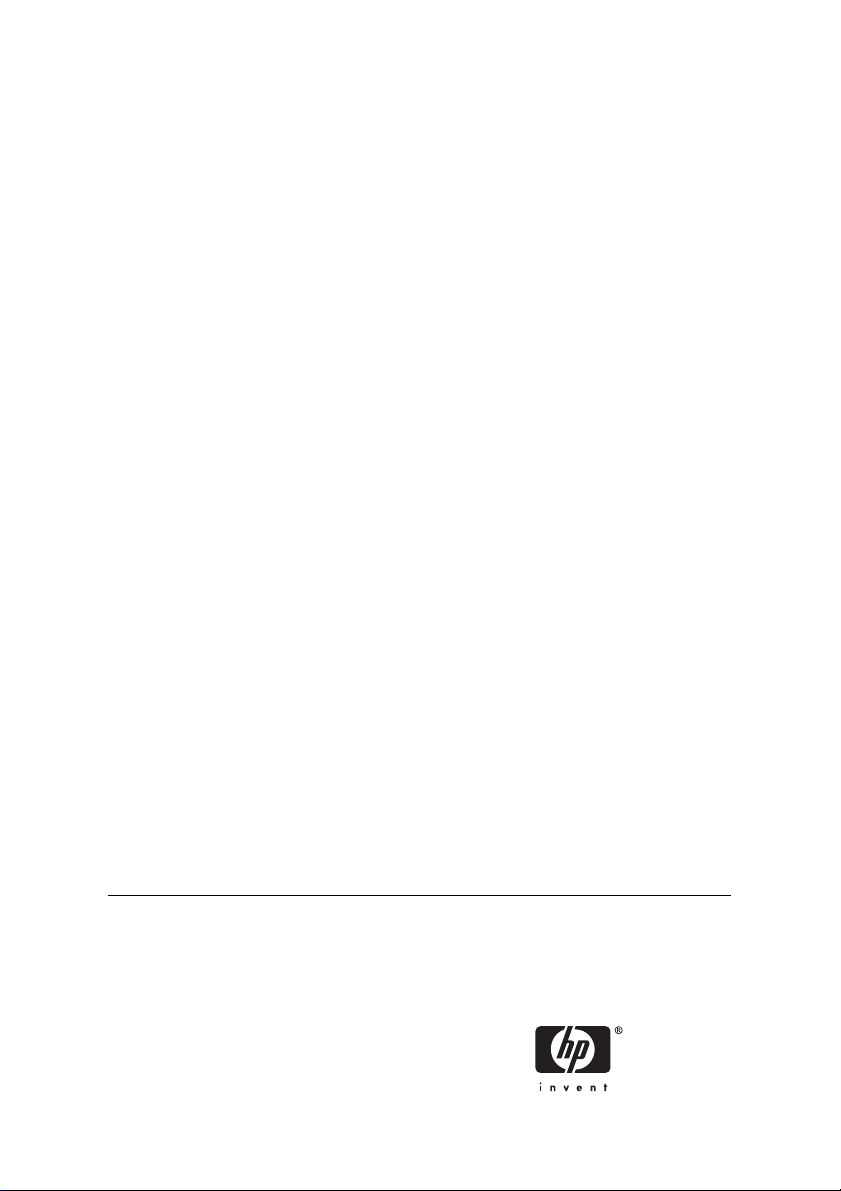
Druckerserie HP Designjet 8000s
Benutzerhandbuch
Page 2

Rechtliche Hinweise
Die in diesem Handbuch enthaltenen
Informationen können ohne Vorankündigung
geändert werden.
Hewlett-Packard übernimmt keinerlei
Gewährleistung bezüglich dieses Materials,
einschließlich, jedoch nicht beschränkt auf
die stillschweigende Garantie der
handelsüblichen Qualität oder Eignung für
einen bestimmten Zweck.
Hewlett-Packard haftet nicht für etwaige hier
enthaltene Fehler bzw. für Neben- oder
Folgeschäden, die in Verbindung mit der
Bereitstellung oder Verwendung dieses
Materials entstehen können.
Dieses Dokument darf ohne vorherige
schriftliche Genehmigung durch HewlettPackard weder ganz noch teilweise kopiert
oder in eine andere Sprache übersetzt
werden.
Page 3
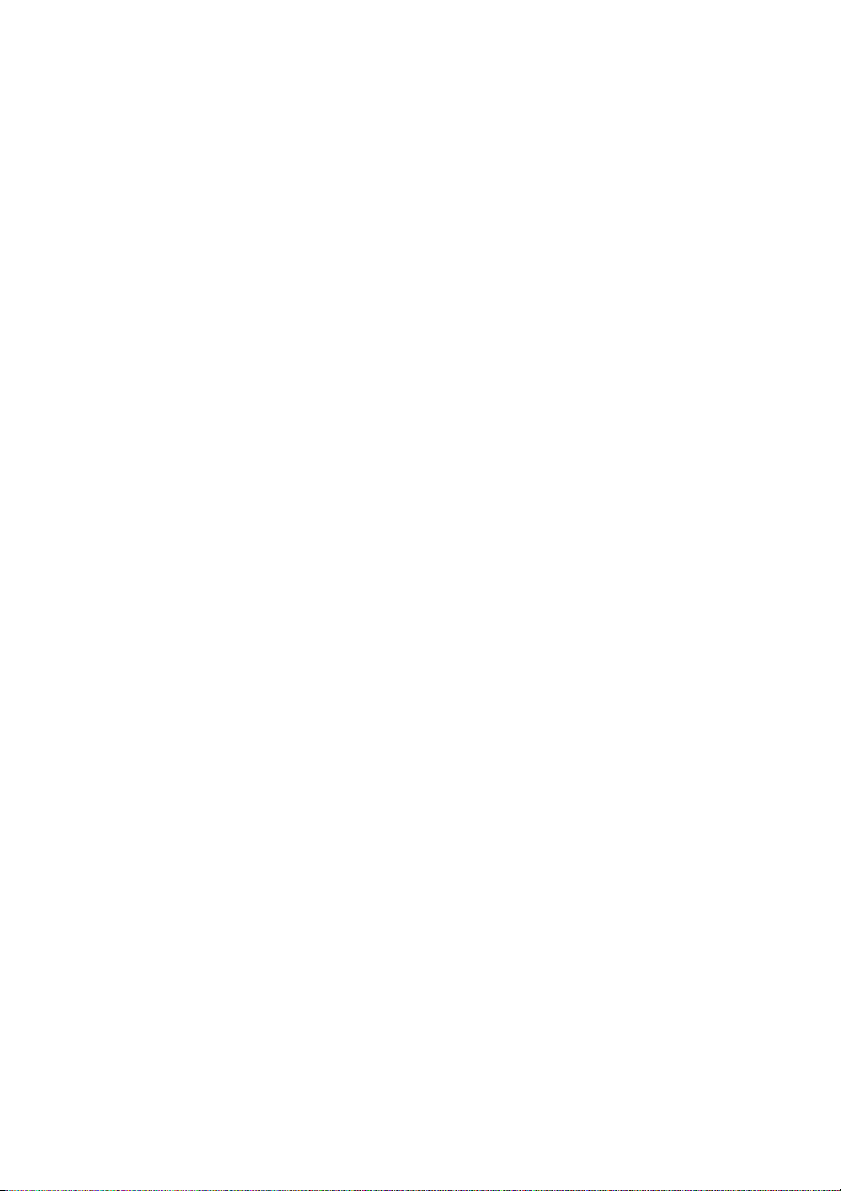
Inhaltsverzeichnis
1 Einführung
2 Vorgehensweisen (Inbetriebnahme)
3 Vorgehensweisen (Laden/Entnehmen von Medien)
Verwenden dieses Handbuchs .......................................................................................................... 2
Einführung .................................................................................................................. 2
Vorgehensweisen ....................................................................................................... 2
Problembeschreibungen ............................................................................................. 2
Nähere Informationen ................................................................................................. 2
Index ........................................................................................................................... 2
Die Hauptkomponenten des Druckers ............................................................................................... 2
Vorderansicht ............................................................................................................. 3
Rückansicht ................................................................................................................ 4
Die Heizvorrichtungen ................................................................................................ 4
Das Bedienfeld des Druckers ............................................................................................................. 5
Sicherheitsvorkehrungen ................................................................................................................... 7
Allgemeine Warnhinweise .......................................................................................... 7
Allgemeine Vorsichtsmaßnahmen .............................................................................. 9
Vorsichtsmaßnahmen ...................................................................................................................... 10
Netzteil ...................................................................................................................... 10
Drucker ..................................................................................................................... 10
Regelmäßige Überprüfung und Wartung .................................................................. 10
Verbrauchsmaterial .................................................................................................. 10
Anschließen an einen Computer ...................................................................................................... 13
Systemkonfiguration (Anschlussbeispiel) ................................................................. 13
Anschließen des Druckers ........................................................................................ 13
Ein- und Ausschalten ....................................................................................................................... 16
Einschalten des Druckers ......................................................................................... 17
Ausschalten .............................................................................................................. 19
........................................................................................................... 19
Überprüfen der Firmware-Version .................................................................................................... 21
Einsetzen einer Medienrolle in den Drucker .................................................................................... 24
Entnehmen einer Medienrolle aus dem Drucker .............................................................................. 37
Austauschen einer gestauten Medienrolle ....................................................................................... 39
Laden von Blattmedien .................................................................................................................... 39
Verwenden der Medienführungen .................................................................................................... 45
Verwenden der Schneidvorrichtung ................................................................................................. 47
Verwenden der Aufwickelvorrichtung ............................................................................................... 50
DEWW iii
Page 4
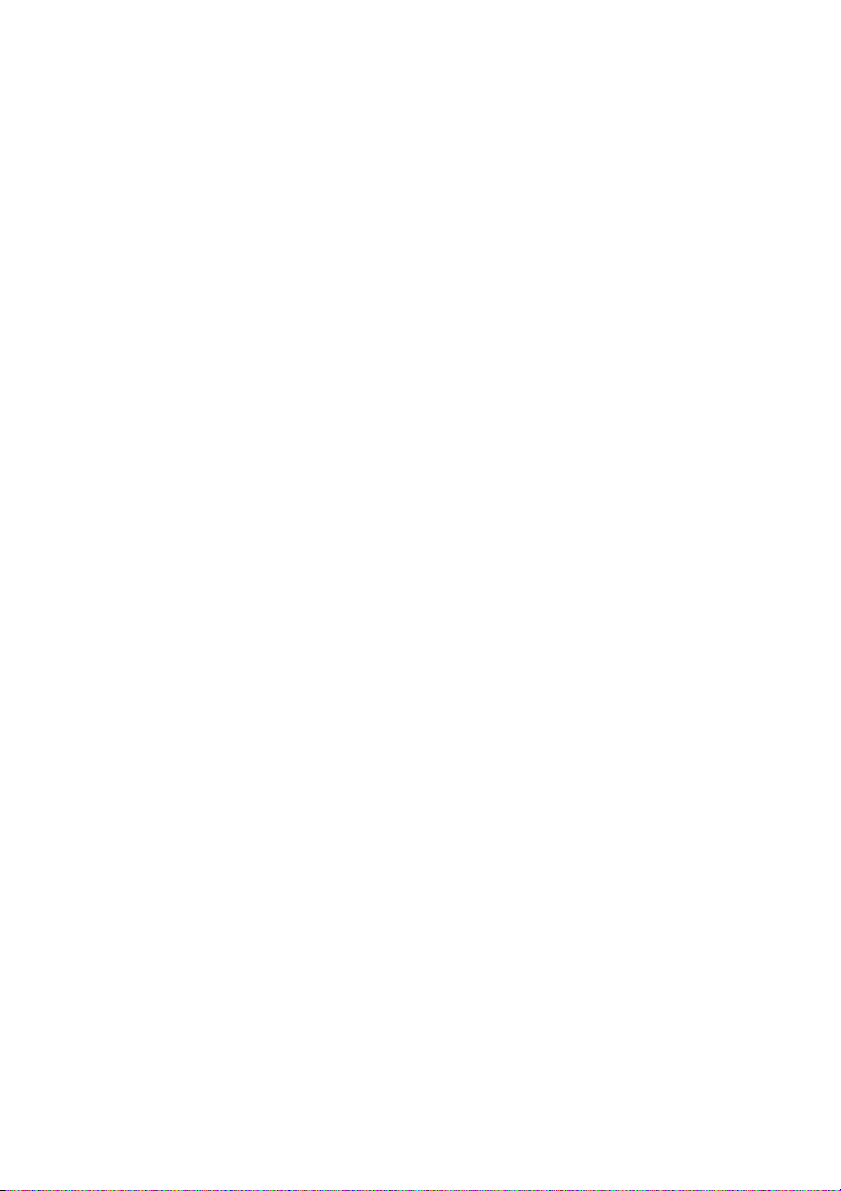
Einstellen der Aufwickelrichtung ............................................................................... 50
Festlegen des Aufwickelmodus ................................................................................ 51
Aufbringen des Mediums auf die Aufwickelvorrichtung ............................................ 52
Horizontales Ausrichten der Aufwickelvorrichtung ................................................... 59
4 Vorgehensweisen (Drucken)
5 Vorgehensweisen (Tintensystem)
6 Vorgehensweisen (Druckerwartung)
7 Vorgehensweisen (Erzielen der optimalen Druckqualität)
Manuelles Durchführen eines Vorschubs/Aufwickelvorgangs ......................................................... 63
Manuelles Schachteln ...................................................................................................................... 64
Erhöhen/Verringern des Drucks auf die Medien .............................................................................. 65
Austauschen von Tintenpatronen .................................................................................................... 67
Ändern der Druckkopfhöhe .............................................................................................................. 68
Regelmäßige Wartungsmaßnahmen ............................................................................................... 73
Tägliche Wartungsmaßnahmen ....................................................................................................... 75
Reinigen der Kapselungseinheit ............................................................................... 76
Austauschen der Flasche mit der Reinigungsflüssigkeit für Abstreifleisten ..................................... 83
Austauschen des Abstreifleistenschwamms .................................................................................... 89
Austauschen der Abstreifleiste ......................................................................................................... 95
Wenn der Drucker nach einem längeren Zeitraum wieder eingeschaltet wird (weniger als 2
Wochen) ......................................................................................................................................... 101
Reinigen des Tintensystems .................................................................................. 101
Treffen Sie Vorbereitungen für ein längeres Ausschalten des Druckers (2 bis 4 Wochen) ........... 103
Lagern des Tintensystems ..................................................................................... 103
Befüllen des Tintensystems ........................................................................................................... 104
Reinigen der Außenseite des Druckers ......................................................................................... 105
Reinigen des Druckkopfwagens ..................................................................................................... 106
Reinigen der vorderen Abdeckung und der Medienzufuhr ............................................................. 108
Reinigen der Druckplatte ................................................................................................................ 108
Austauschen der Abfalltintenflasche .............................................................................................. 110
Normale Druckkopfregeneration .................................................................................................... 114
Drucken des Testmusters für die Tintendüsen .............................................................................. 116
Testen der Druckqualität ................................................................................................................ 120
Auswerten des Testdrucks ............................................................................................................. 121
Verwalten von Medientypen ........................................................................................................... 122
Kopieren eines Medientyps zum Erstellen eines neuen Typs ................................ 122
Erstellen eines neuen Medientyps .......................................................................... 123
Ändern von Medientypeinstellungen ...................................................................... 124
Löschen eines Medientyps ..................................................................................... 125
Kalibrieren des Druckers ................................................................................................................ 127
Kalibrieren des Medienvorschubs .......................................................................... 127
Justieren der Druckkopfposition ............................................................................. 130
Justieren der Tintendüsenposition .......................................................................... 133
Justieren der Liniensensorposition ......................................................................... 134
Testmuster zur Rückführungsanpassung ............................................................... 134
iv DEWW
Page 5
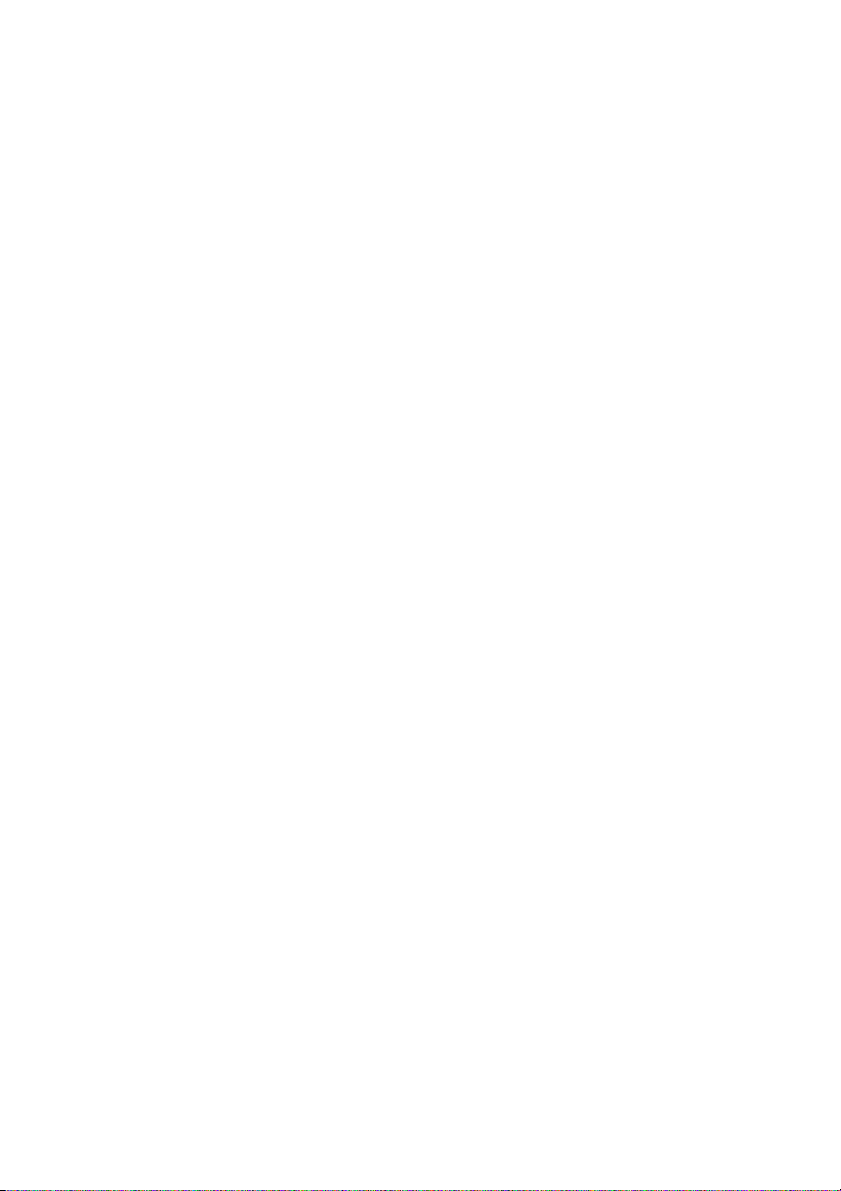
Ändern der Heiztemperatur und des Druckmodus ......................................................................... 136
8 Problembeschreibungen
9 Probleme mit der Druckqualität
10 Nähere Informationen… (Grundinformationen zum Drucker)
Problembeschreibungen (Checkliste) ............................................................................................ 140
Druckkopfkollision .......................................................................................................................... 142
Tintenpatrone ist nicht eingesetzt .................................................................................................. 144
Tintenpatrone wird nicht erkannt .................................................................................................... 144
Verfallsdatum von Tintenpatrone fast erreicht ............................................................................... 144
Verfallsdatum von Tintenpatrone wurde überschritten ................................................................... 144
Fehlermeldung ............................................................................................................................... 145
Servicefehler ........................................................................................................... 145
Meldungen über Systemfehler ........................................................ 145
Fehlermeldungen zu den Druckköpfen ........................................... 146
Service-Fehlermeldungen ............................................................... 146
Benutzerfehlermeldungen ...................................................................................... 146
Tintenpatrone .................................................................................. 146
Tinten-LED blinkt ..................................................... 147
Abfalltintenflasche ist nicht eingesetzt ............................................ 147
Abfalltintenflasche ist voll ................................................................ 147
Medienstau ..................................................................................... 147
Medium ........................................................................................... 148
Fehler-LED blinkt ..................................................... 148
Andere Meldungen .......................................................................... 148
Ungewöhnliche Geräusche ............................................................................................................ 149
Nähere Informationen zu den Betriebsbedingungen ...................................................................... 154
Platzbedarf ............................................................................................................. 154
Umgebungsbedingungen ....................................................................................... 154
Betriebstemperatur und Luftfeuchtigkeit ......................................... 154
Der Drucker darf nicht an folgenden Plätzen aufgestellt
werden ............................................................................................ 155
Nähere Informationen zur Stromversorgung .................................................................................. 155
Stromversorgung .................................................................................................... 155
HP Designjet Hochgeschwindigkeitstrockner ......................................................... 156
Schlauchanschluss ................................................................................................. 156
Nähere Informationen zu den Bedienfeldmeldungen und zum Druckerstatus ............................... 156
Meldungen auf dem Bedienfeld .............................................................................. 156
Initialisierung ................................................................................... 156
Online-Status (Bereitschaftsmodus) ............................................... 157
Online-Status (Druckmodus) ........................................................... 157
Online-Status (Druckpausenmodus) ............................................... 157
Drucken anhalten und fortsetzen ............................ 157
Drucken abbrechen (beenden) ................................ 157
Online-Status (Druckinformationsmodus) ....................................... 158
Offline-Modus (Menümodus) .......................................................... 158
Herunterfahren ................................................................................ 159
DEWW v
Page 6
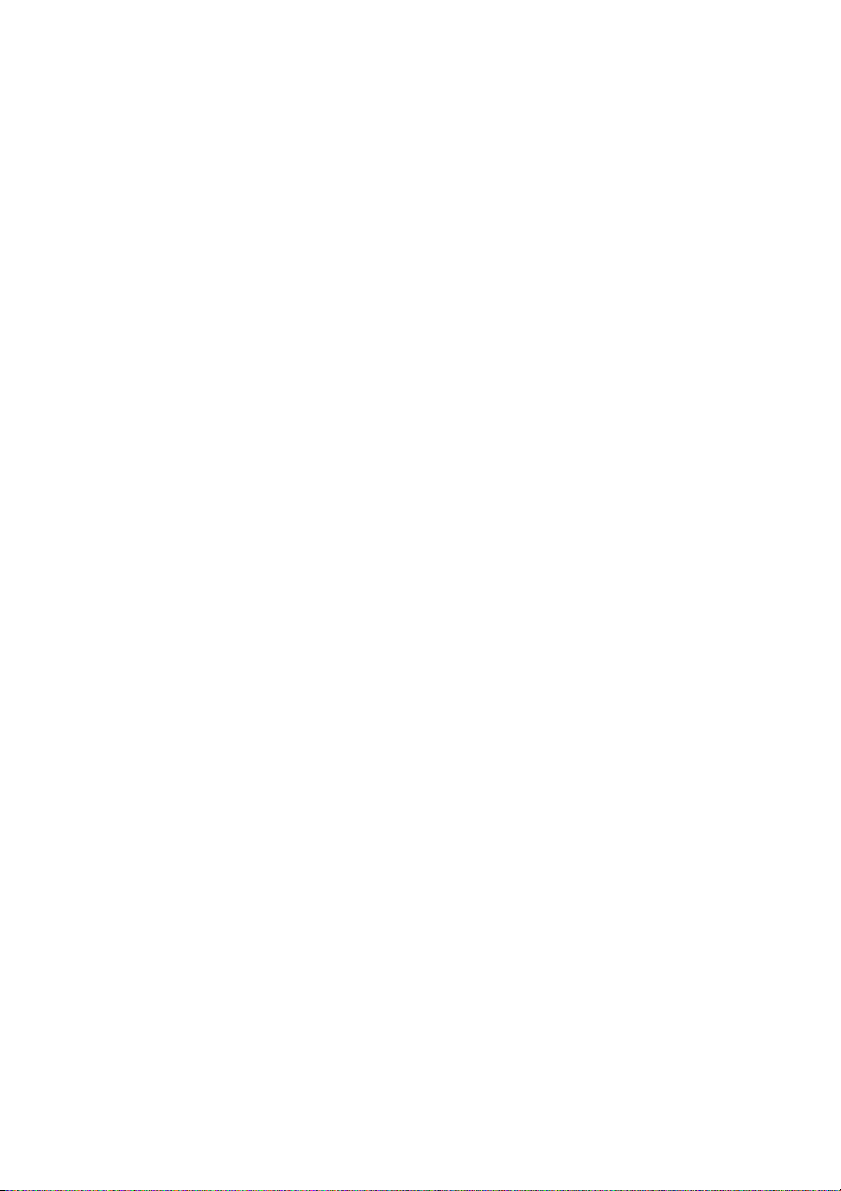
11 Nähere Informationen zu Medien
Lagern von Medien ........................................................................................................................ 161
Entsorgen von Medien ................................................................................................................... 161
Verwenden von Medien ................................................................................................................. 162
Umgang mit Ausdrucken ................................................................................................................ 162
Andere Vorsichtsmaßnahmen ........................................................................................................ 162
12 Nähere Informationen zum Tintensystem
Tintenpatronen ............................................................................................................................... 165
Austauschen einer Tintenpatrone .................................................................................................. 167
Lagern und Entsorgen von Tintenpatronen .................................................................................... 167
HP 780 Abfalltintenflasche ............................................................................................................. 167
Vorsichtsmaßnahmen für den Umgang mit der Abfalltintenflasche ........................ 168
HP Reinigungskit für Kapselungseinheiten mit Reinigungsrolle .................................................... 168
HP 780 Reinigungskit für Abstreifleisten ........................................................................................ 168
HP Reinigungsstäbchen ................................................................................................................. 169
HP Tintensystem-Lagerungskit ...................................................................................................... 169
HP Tintensystem-Reinigungskit ..................................................................................................... 169
13 Nähere Informationen zur Abfallentsorgung
Entsorgen von Abfall ...................................................................................................................... 171
Allgemeine Empfehlungen ............................................................................................................. 173
14 Nähere Informationen… (Menüs)
Menübedienung ............................................................................................................................. 176
Menüstruktur ........................................................................................................... 176
Auswählen von Menüoptionen und Festlegen von
Einstellungen .................................................................................. 176
Menü "TINTE" und Meldungen ....................................................................................................... 179
Austauschen einer leeren Tintenpatrone ................................................................ 179
Menü "MEDIEN" ............................................................................................................................. 180
Menü "MEDIENREG" ..................................................................................................................... 180
Auswählen einer Medientypnummer (MEDIUM AUSWÄHLEN) ............................ 181
Festlegen eines Medientypnamens (MEDIUM UMBENENNEN) ........................... 181
Medienvorschubwert (WERT MEDIENVORSCHUB) ............................................. 181
Trocknungszeit (WERT TROCKNUNGSZEIT) ....................................................... 182
Druckmoduseinstellung (DRUCKMODUS) ............................................................. 182
Druckrichtungseinstellung (DRUCKRICHTUNG) ................................................... 183
Glättungszeit (GLÄTTUNGSZEIT) ......................................................................... 183
Medienführung verwenden (KANTENKONTROLLE) ............................................. 184
Medienvorschubmodus (MEDIENVORSCHUBMODUS) ....................................... 184
Aufwickelmodus (AWR-MODUS) ........................................................................... 184
Vorderkantenmodus (VORLAUFKANTE) ............................................................... 185
Saugstärkeneinstellung (SAUGSTÄRKE) .............................................................. 185
Heiztemperatur der vorderen Heizvorrichtung (HEIZTEMPERATUR VORN) ........ 186
Heiztemperatur der Druckheizvorrichtung (TEMP. DRUCKHEIZER) ..................... 186
So wählen Sie eine Einstellung aus: ....................... 176
So geben Sie einen Wert ein: .................................. 177
Zeichenliste ............................................................. 178
vi DEWW
Page 7
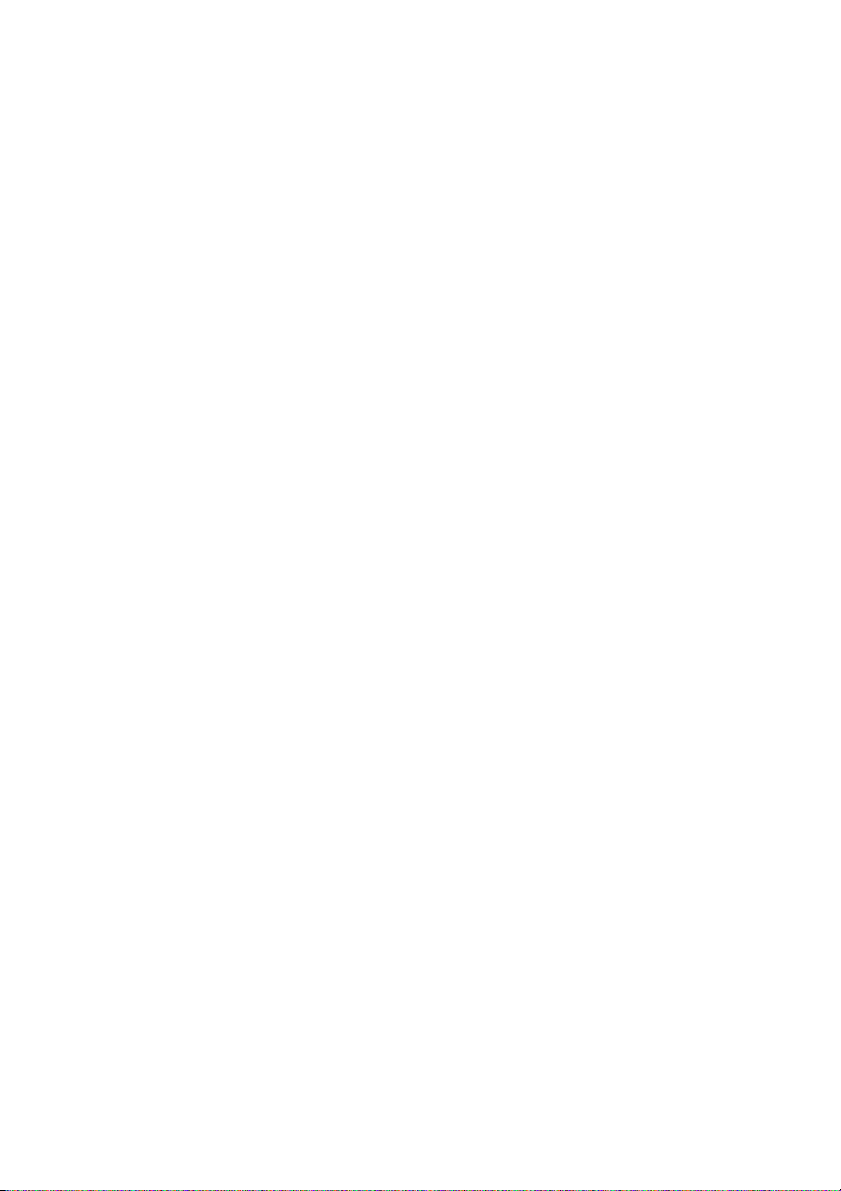
Heiztemperatur der hinteren Heizvorrichtung (HEIZTEMP. HINTEN) .................... 187
Farbstreifeneinstellung (FARBSTREIFEN) ............................................................ 187
Druckkopfhöhe (DRUCKKOPF-HÖHE) .................................................................. 188
Bidirektionale Druckpositionsanpassung (BIDIR. WERT STD) .............................. 188
Bidirektionale Druckpositionsanpassung für Druckmodus "GUT" (BIDIR. WERT
GUT) ....................................................................................................................... 188
Druckkopf-Reinigungsmodus (DK REINIGEN) ....................................................... 189
Medienrückführung (WERT HINT. AUSRCHTG) ................................................... 190
Vorrang für Medienvorschub (VOREINST. VORSCHUB) ...................................... 190
Vorrang für Druckmodus (VOREINST DRUCKMODUS) ....................................... 191
Vorrang für Heizeinstellungen (VOREINST. HEIZER) ........................................... 191
Druckkopfdurchgänge (DK-RUHEDAUER) ............................................................ 191
Restliche Medienlänge (RESTL. LÄNGE EING.) ................................................... 191
Druckkopf-Temperaturpause (DK-TEMP.-ABSCHALTG.) ..................................... 192
Löschen eines Medientyps (MEDIUM LÖSCHEN) ................................................. 192
Kopieren eines Medientyps (MEDIUM KOPIEREN) ............................................... 192
Einfügen eines Medientyps (MEDIUM EINFÜGEN) ............................................... 192
Medienvorschubkalibrierung .......................................................................................................... 193
DK. WART (Menü) ......................................................................................................................... 195
DK. REGEN. (Menü) ...................................................................................................................... 197
Option "SEITENVORSCH" ............................................................................................................. 198
Option "AUFW." .............................................................................................................................. 198
Menü "DRUCKER" ......................................................................................................................... 198
Menü "JUSTIEREN" ....................................................................................................................... 199
Standardwerte für Medientypen ............................................................................. 193
Kalibrierungsmuster für Medienvorschub ............................................................... 194
Testmuster zur Rückführungsanpassung ............................................................... 194
Anpassungswert für Medienrückführung ................................................................ 195
Tintensystemoptimierung (TINTENSYSTEM-OPT.) ............................................... 195
Kappenreinigung (KAPPE REINIGEN) ................................................................... 196
Austauschen der Abstreifleiste (ABSTREIFLEISTE ERS.) .................................... 196
Austauschen der Reinigungsflüssigkeit für Abstreifleisten
(ABSTREIFSCHWAMM ERS) ................................................................................ 196
Austauschen des Abstreifschwamms (ABSTREIFSCHWAMM ERS) .................... 196
Waschen der Druckköpfe (DRUCKKÖPFE REINIGEN) ........................................ 196
Druckkopfhöhe (DK-HÖHE JUSTIEREN) .............................................................. 197
Austauschen des Druckkopfs (DRUCKKOPF ERSETZEN) ................................... 197
Einsetzen des Druckkopfs (DRUCKKOPF EINSETZEN) ....................................... 197
Konfigurationsdruck (KONFIGURATIONSDRUCK) ............................................... 199
Fehlerprotokoll (FEHLERPROT. DRUCKEN) ........................................................ 199
Ereignisdruck (EREIGNISSE DRUCKEN) .............................................................. 199
Justierungsmusterdrucke (TESTDRUCKE) ............................................................ 199
Justieren der Druckkopfposition (#WERT DK ZU DK) ........................................... 200
Justieren der bidirektionalen Druckposition (BIDIR. WERT STD) .......................... 200
Justieren der bidirektionalen Druckposition für Druckmodus "GUT" (BIDIR.
WERT GUT) ........................................................................................................... 201
Justieren der Tintendüsenposition (WERT DÜSENPOSITION) ............................. 201
Justieren der oberen Position des Liniensensors (WERT LS-AUSR. OBEN) ........ 201
Justieren der seitlichen Position des Liniensensors (WERT LS-AUSR.
SEITE) .................................................................................................................... 202
DEWW vii
Page 8
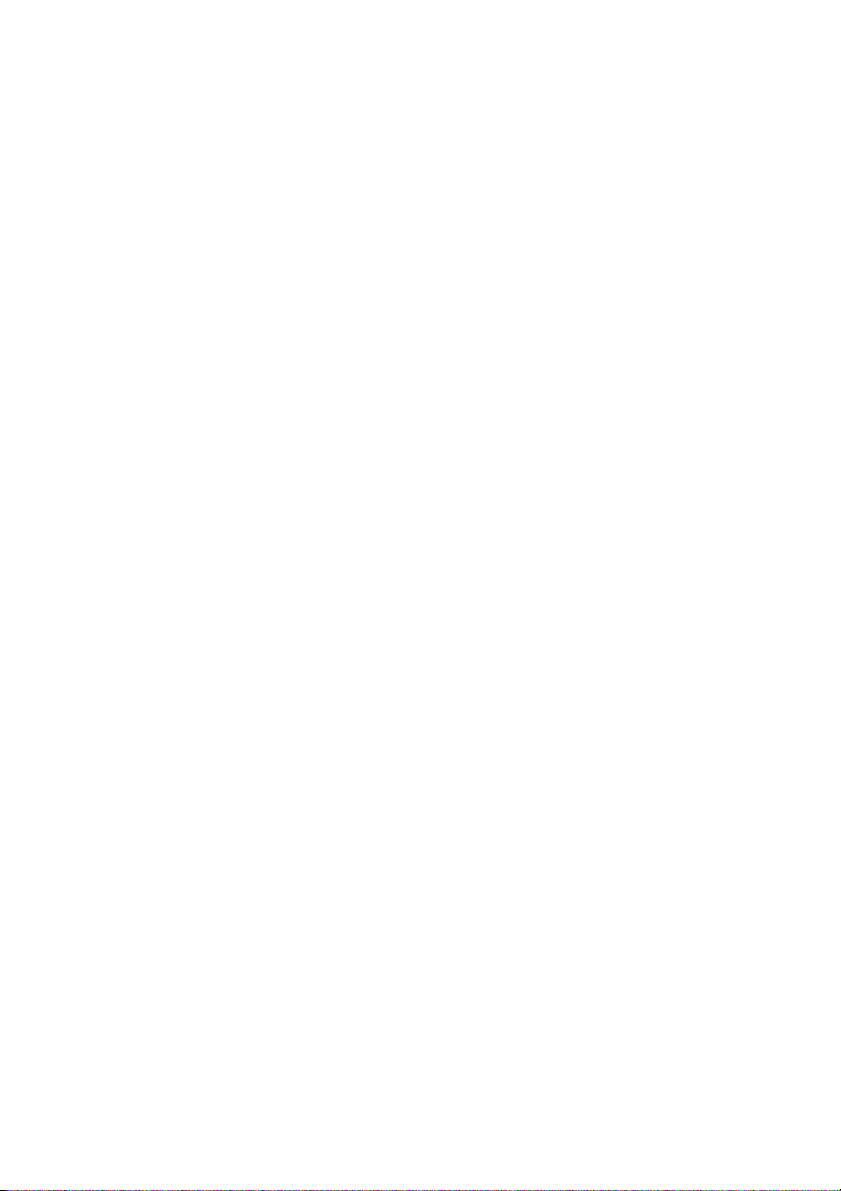
Menü "SETUP" ............................................................................................................................... 202
Menü "HEIZER" .............................................................................................................................. 205
Bedienfeldsprache (SPRACHE) ............................................................................. 202
Zeitzone (ZEITZONE GMT+) .................................................................................. 202
Maßeinheit (LÄNGENEINHEIT) ............................................................................. 202
Temperatureinheit (TEMPERATUREINHEIT) ........................................................ 203
Akustisches Warnsignal (SIGNALTON) ................................................................. 203
BOOT-Version (BOOT-VERSION) ......................................................................... 203
Firmware-Version (DRUCKER-FW-VERSION) ...................................................... 203
Hauptplatinenversion (HAUPTPLATINENVERS.) .................................................. 203
Wagenplatinenversion (WAGENPLATINE) ............................................................ 203
ASIC-Version (ASIC-VERSION) ............................................................................. 204
USB-Adresse (USB-ADRESSE) ............................................................................. 204
USB-Geschwindigkeit (USB-GESCHWINDIGKEIT) ............................................... 204
Werkseitige Standardeinstellung (WERKSEITIGER STAND.) ............................... 204
Drucker-Firmware aktualisieren (DRUCKER-FW-AKTUAL.) ................................. 204
Verzögerung für Heizvorrichtungen (VERZÖGERUNG HEIZER) .......................... 205
Standby-Zeit für Heizvorrichtungen (STANDBY-ZEIT HEIZER) ............................ 205
15 Nähere Informationen… (Heizvorrichtungen)
16 Nähere Informationen… (Druckerspezifikationen)
17 Vorgehensweisen… (Bestellen von Verbrauchsmaterial und Zubehör)
18 Nähere Informationen… (Hilfethemen)
19 Rechtliche Hinweise
Die Heizvorrichtungen .................................................................................................................... 207
Einstellen der Heiztemperatur ........................................................................................................ 208
Voreingestellte Heiztemperatur nach Medium ........................................................ 209
Ablauf der Heiztemperatureinstellung .................................................................... 210
Temperaturregelung ............................................................................................... 210
Beibehalten der eingestellten Temperatur ...................................... 210
Beibehalten der Standby-Temperatur ............................................. 211
Ausschalten der Heizvorrichtungen ................................................ 211
Fehlermeldungen zu den Heizvorrichtungen ................................................................................. 211
Technische Daten .......................................................................................................................... 214
Umweltschutz ................................................................................................................................. 215
Bestellen von Verbrauchsmaterial ................................................................................................. 218
Bestellen von Medien ..................................................................................................................... 218
Bestellen von Zubehör ................................................................................................................... 219
HP Kundenunterstützung ............................................................................................................... 221
HP Designjet Online ....................................................................................................................... 222
Weltweite eingeschränkte Gewährleistung – HP Designjet 8000s ................................................ 223
A. Umfang der eingeschränkten HP Gewährleistung ............................................. 224
B. Haftungsbeschränkung ...................................................................................... 225
C. Geltendes Recht ................................................................................................ 226
viii DEWW
Page 9
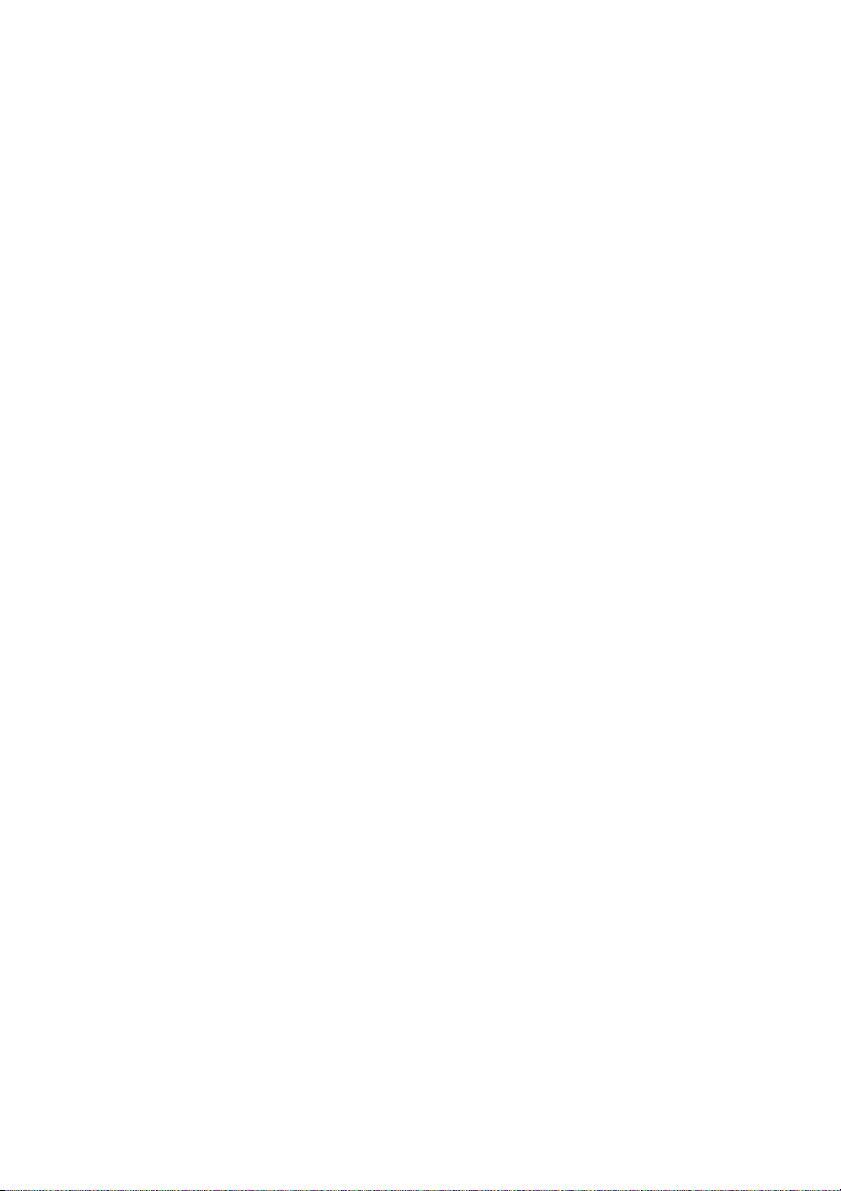
Zulassungsinformationen ............................................................................................................... 226
Modellspezifische Zulassungsnummer ................................................................... 226
ELEKTROMAGNETISCHE VERTRÄGLICHKEIT (EMV) ....................................... 226
FCC-Erklärungen (USA) ......................................................................................... 227
Geschirmte Kabel ................................................................................................... 227
Normes de sécurité (Kanada) ................................................................................. 227
Konformitätserklärung für Kanada .......................................................................... 227
Koreanische EMI-Erklärung .................................................................................... 227
Taiwanesische EMI-Erklärung ................................................................................ 227
Chinesische EMI-Erklärung .................................................................................... 228
Geräuschemission .................................................................................................. 228
KONFORMITÄTSERKLÄRUNG .................................................................................................... 229
Der Hersteller erklärt, dass das Produkt ................................................................. 229
die folgenden Produktspezifikationen erfüllt ........................................................... 229
Zusätzliche Informationen ...................................................................................... 229
Lokale Kontaktadressen nur für Zulassungszwecke .............................................. 230
Index ...................................................................................................................................................................... 231
DEWW ix
Page 10
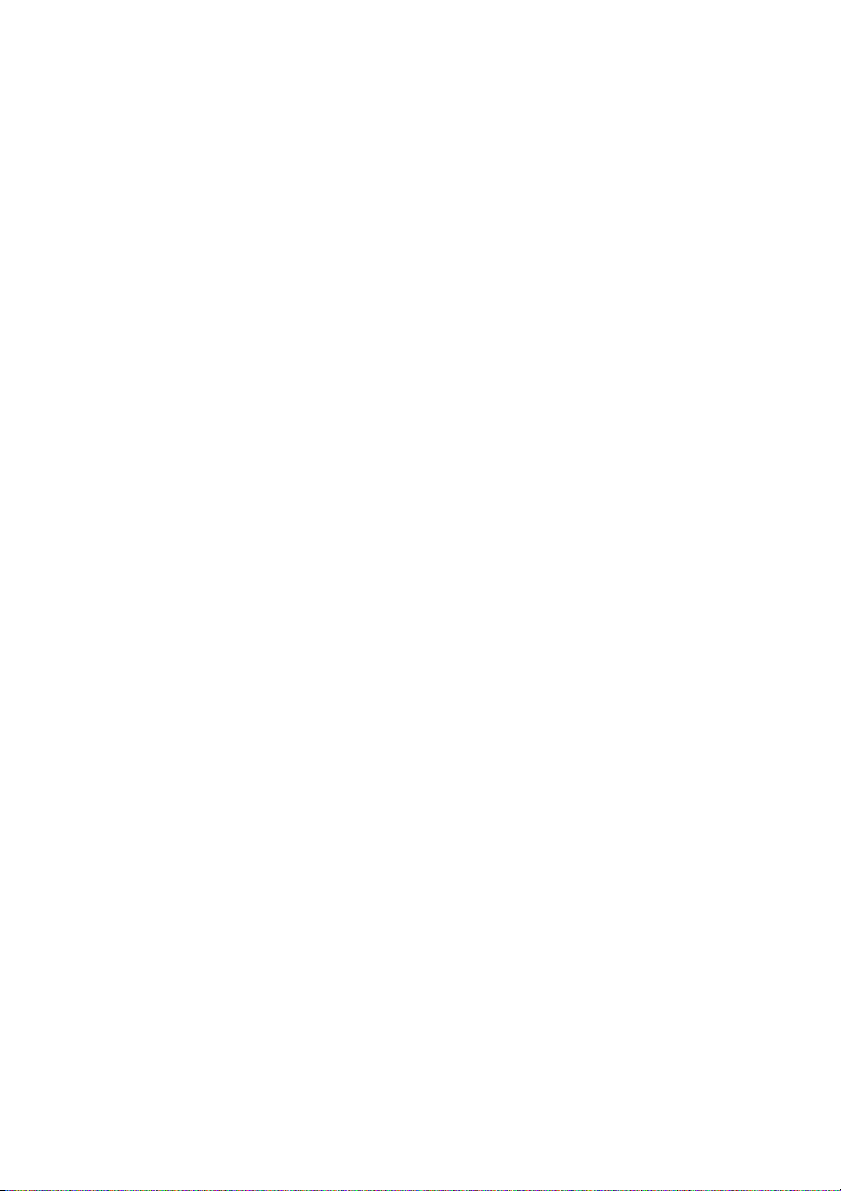
x DEWW
Page 11
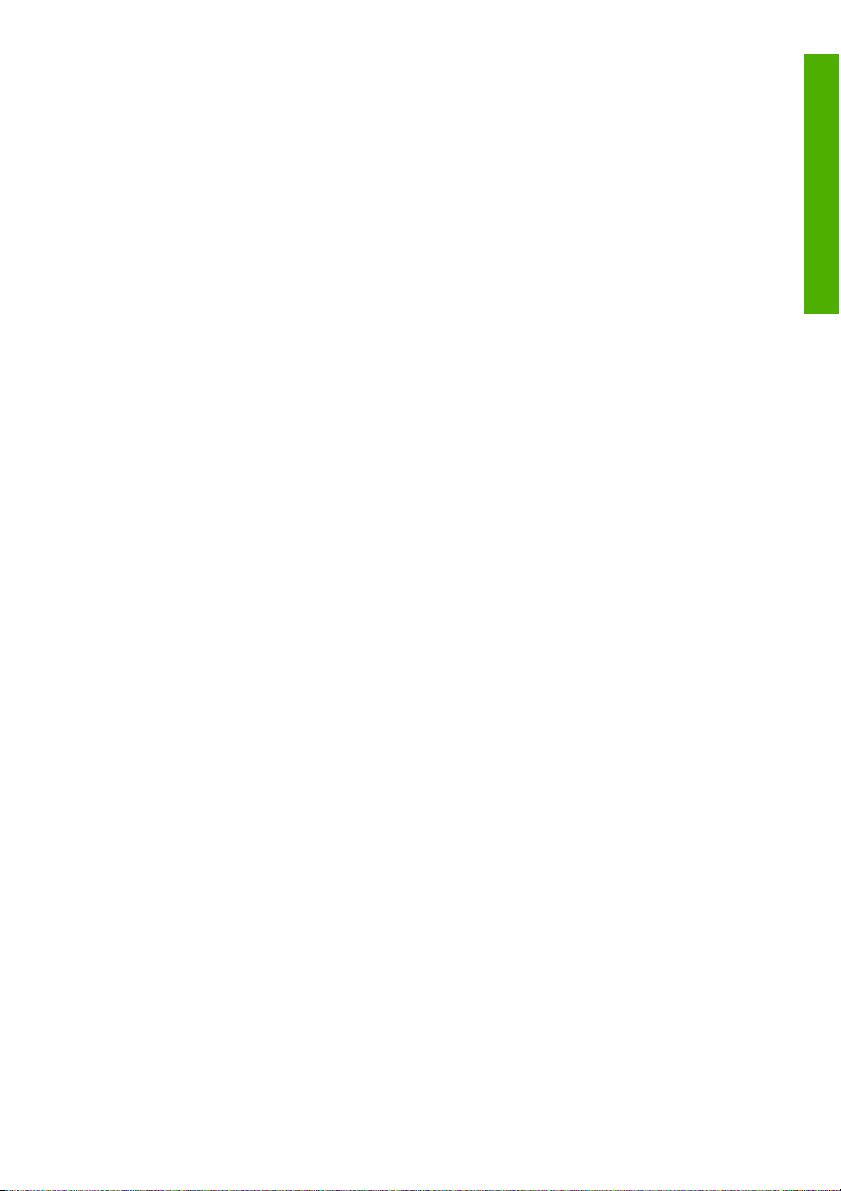
1 Einführung
Verwenden dieses Handbuchs
●
Die Hauptkomponenten des Druckers
●
Das Bedienfeld des Druckers
●
Sicherheitsvorkehrungen
●
Vorsichtsmaßnahmen
●
Einführung
DEWW 1
Page 12
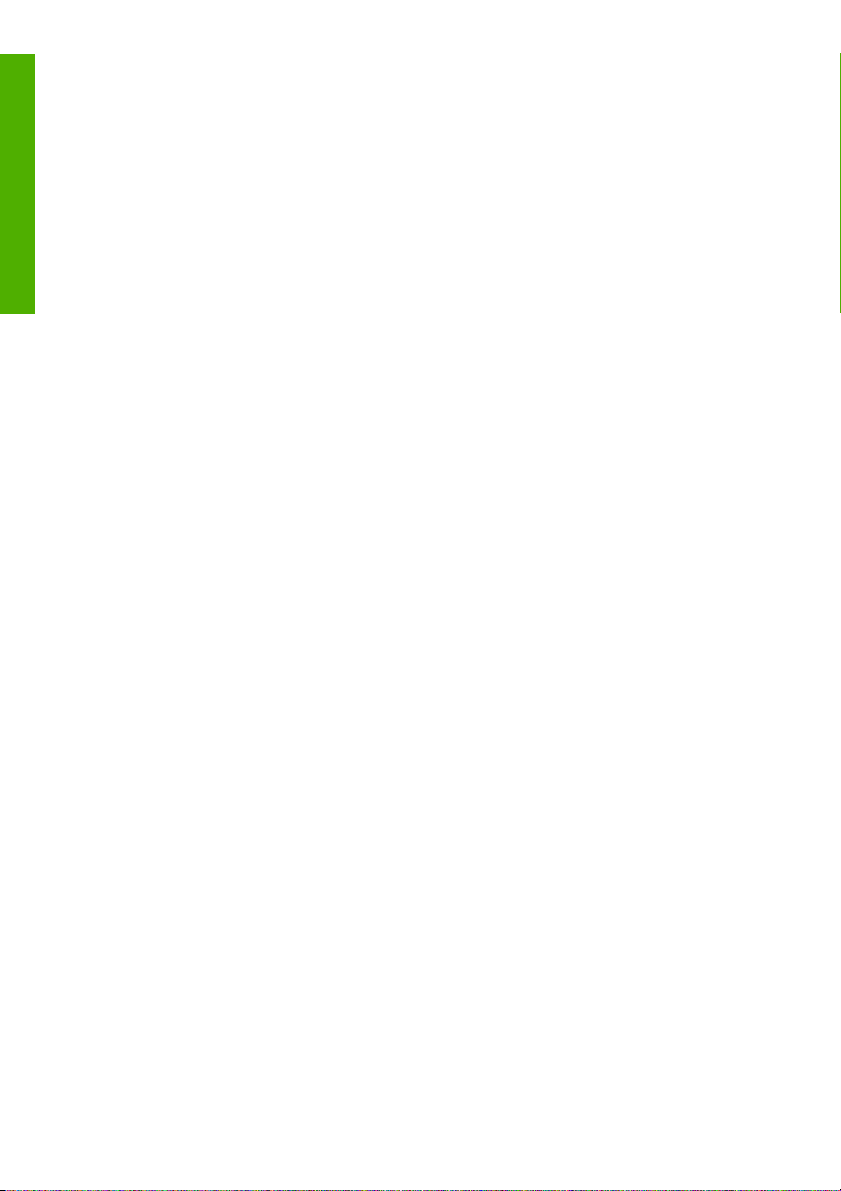
Verwenden dieses Handbuchs
Einführung
Dieses Handbuch ist in die folgenden Kapitel gegliedert.
Einführung
Dieses Kapitel stellt neuen Benutzern den Drucker und die Dokumentation kurz vor.
Vorgehensweisen
Hier finden Sie Anleitungen für verschiedene Aufgaben, wie beispielsweise Einlegen von Medien oder
Austauschen einer Tintenpatrone. Viele dieser Aufgaben werden durch Abbildungen veranschaulicht.
Problembeschreibungen
Hier finden Sie Informationen zur Behebung von Problemen, die beim Drucken auftreten können.
Nähere Informationen
Hier finden Sie Referenzinformationen, einschließlich Druckerspezifikationen und Teilenummern für
Medien, Tinte und Zubehör.
Index
Über den alphabetischen Index können Sie rasch auf die gewünschten Themen zugreifen.
Die Hauptkomponenten des Druckers
Die folgende Vorder- und Rückansicht zeigt die Hauptkomponenten des Druckers.
2 Kapitel 1 Einführung DEWW
Page 13
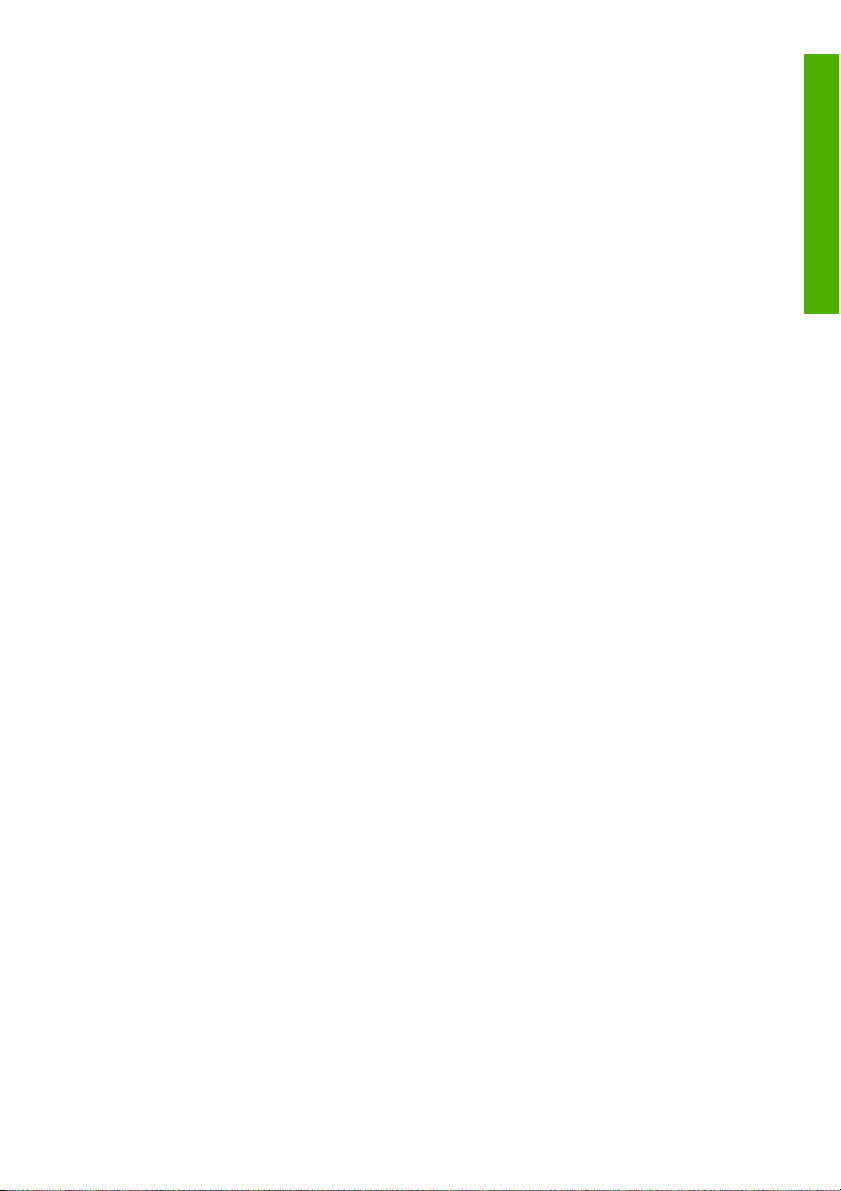
Vorderansicht
1. Bedienfeld für Drucker
2. Medienhebel
3. Höhenverstellhebel für Druckkopfwagen
4. Schneidvorrichtung
5. Vordere Abdeckung
6. Tintenstation
7. Wagenwartungsstation
8. Schubfach für Reinigungskit
9. Bremshebel
10. Abfalltintenflasche
11. Optionales HP Designjet 8000s Aufwickelvorrichtungskit (Q6681A)
Einführung
DEWW Die Hauptkomponenten des Druckers 3
Page 14
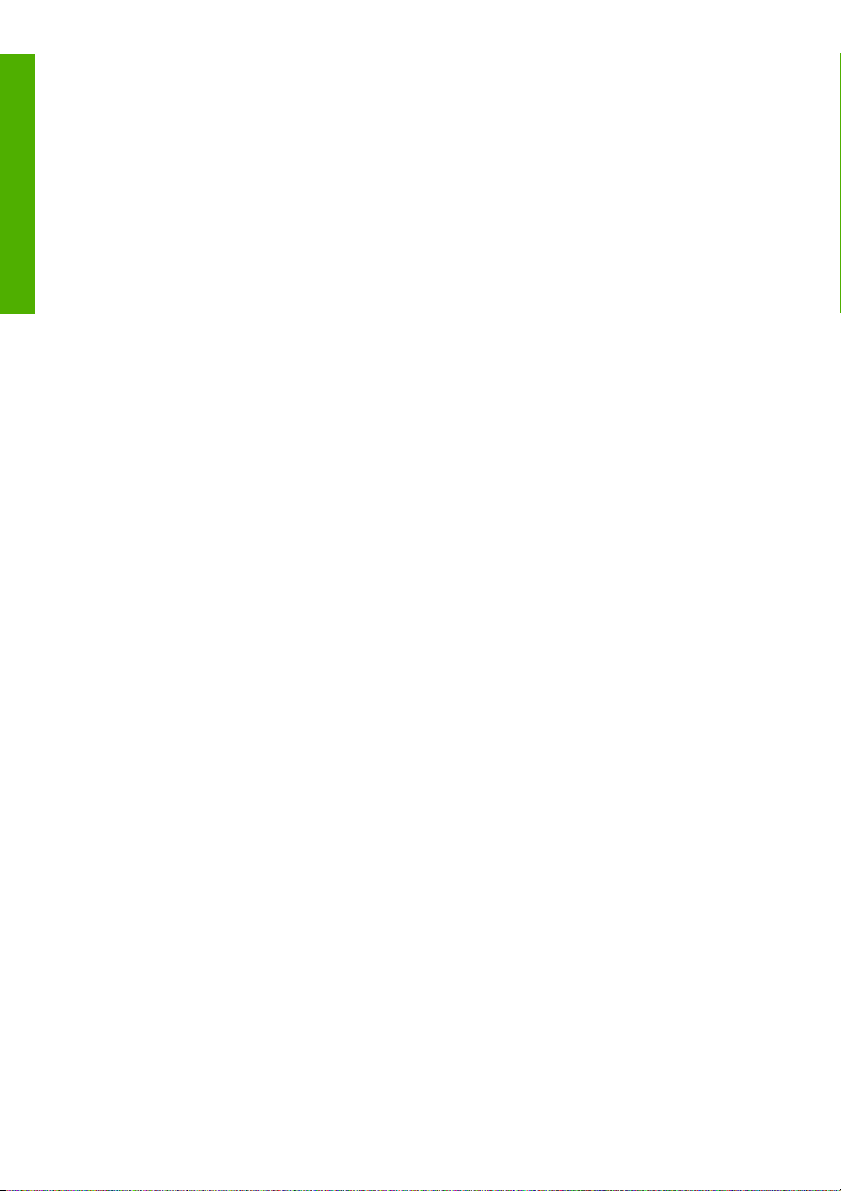
Einführung
Rückansicht
1. Rollenhalterung
2. Tintenpatronenstation
3. Medienhebel
4. Dokumentenhalter
5. Netzanschluss für Drucker
6. Netzschalter für Drucker
7. 100 V/200 V-Umschalter
8. USB-Anschluss
9. Schlauchanschluss
Die Heizvorrichtungen
Der Drucker ist mit drei Heizvorrichtungen zum Fixieren und Stabilisieren des Druckbilds auf den Medien
ausgestattet. Jede Heizvorrichtung kann getrennt geregelt werden.
4 Kapitel 1 Einführung DEWW
Page 15
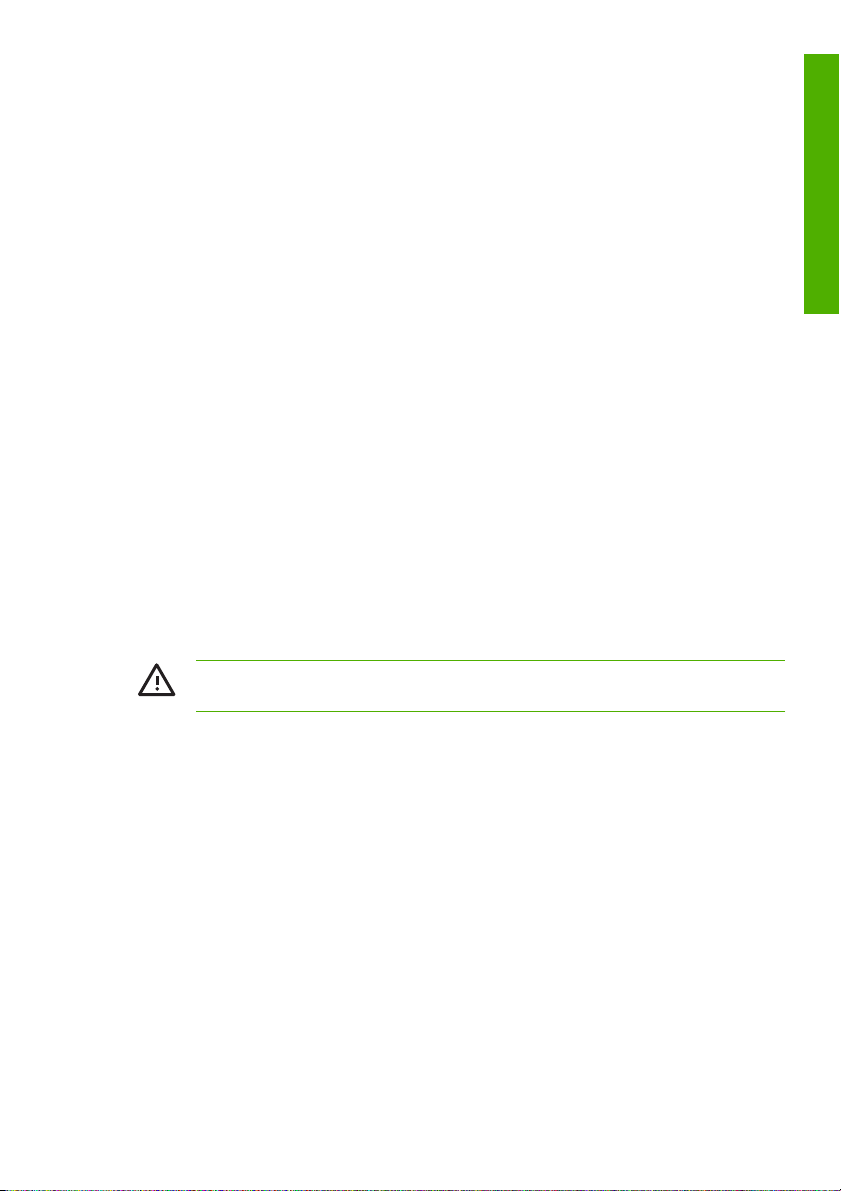
1. Medienrolle
2. Andruckwalze
3. Hintere Heizvorrichtung (Vorheizen der Medien)
4. Gitterwalze
5. Druckkopfwagen
6. Vordere Abdeckung
7. Druckheizvorrichtung (Trocknen der Tinte und Stabilisieren des Druckbilds)
8. Vordere Heizvorrichtung (Fixieren der Tinte auf den Medien)
ACHTUNG! Berühren Sie auf keinen Fall die Oberflächen der Heizvorrichtungen im
Medienpfad. Sie können sich sonst verbrennen.
Das Bedienfeld des Druckers
Das Bedienfeld befindet sich vorne rechts am Drucker. Es erfüllt folgende wichtige Aufgaben:
Durchführen bestimmter Operationen (z. B. Laden und Entladen von Medien)
●
Anzeigen aktueller Statusinformationen zu Drucker, Tintenpatronen, Druckköpfen, Medien usw.
●
Anzeigen von Hilfeinformationen zur Verwendung des Druckers
●
Anzeigen von Warn- und Fehlermeldungen
●
Ändern der Druckereinstellungen
●
Einführung
DEWW Das Bedienfeld des Druckers 5
Page 16
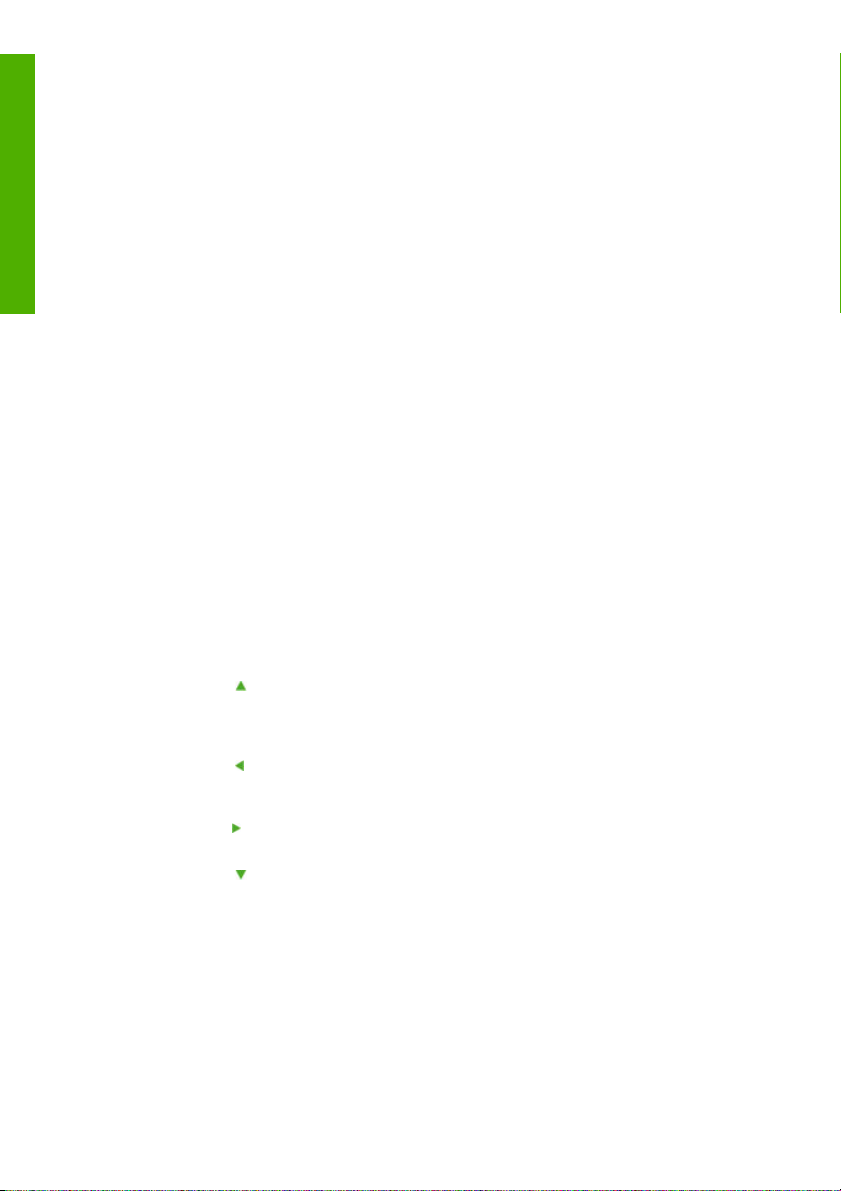
Einführung
Auf dem Bedienfeld befinden sich folgende Elemente:
1. Die Daten-LED blinkt, wenn der Drucker Daten empfängt.
2. Die Fehler-LED blinkt, wenn eine Fehlerbedingung vorliegt, die einen Eingriff des Bedieners erfordert.
Sie leuchtet, wenn ein schwer wiegender interner Fehler aufgetreten ist.
3. Die Tintenpatronen-LED leuchtet, wenn alle Tintenpatronen eingesetzt sind und genügend Tinte
enthalten. Sie blinkt, wenn eine Patrone nur noch wenig Tinte enthält, und geht aus, wenn eine
Patrone ersetzt werden muss.
4. Die Medien-LED zeigt den Status der Medien im Drucker an. Sie leuchtet, wenn ein Medium in den
Drucker geladen ist. Andernfalls ist die LED aus.
5. Im Anzeigebereich werden Informationen und Menüs angezeigt.
6. Mit der Taste
wechseln oder einen numerischen Wert erhöhen. Die Taste kann auch verwendet werden, um das
Medium durch den Medienpfad aufzuwickeln (nur wenn am Bedienfeld “DRUCKER BEREIT”
angezeigt wird).
7. Mit der Taste
Wenn Sie diese Taste wiederholt drücken oder gedrückt halten, können Sie rasch in das Hauptmenü
zurückkehren.
8. Mit der Taste
Ziffer wechseln.
9. Mit der Taste
wechseln oder einen numerischen Wert verringern. Die Taste kann auch verwendet werden, um das
Medium durch den Medienpfad vorzuschieben (nur wenn am Bedienfeld “DRUCKER BEREIT”
angezeigt wird).
10. Mit der Taste OK können Sie die aktuell markierte Option auswählen oder einen Parameter eingeben.
11. Mit der Taste UMSCHALTEN können Sie zwischen den Menügruppen wechseln.
können Sie eine Menügruppe auswählen, zum vorherigen Eintrag in einer Liste
können Sie eine Menügruppe auswählen oder in das vorherige Menü zurückkehren.
können Sie eine Menügruppe auswählen oder bei der Parametereingabe zur nächsten
können Sie eine Menügruppe auswählen, zum nächsten Eintrag in einer Liste
6 Kapitel 1 Einführung DEWW
Page 17
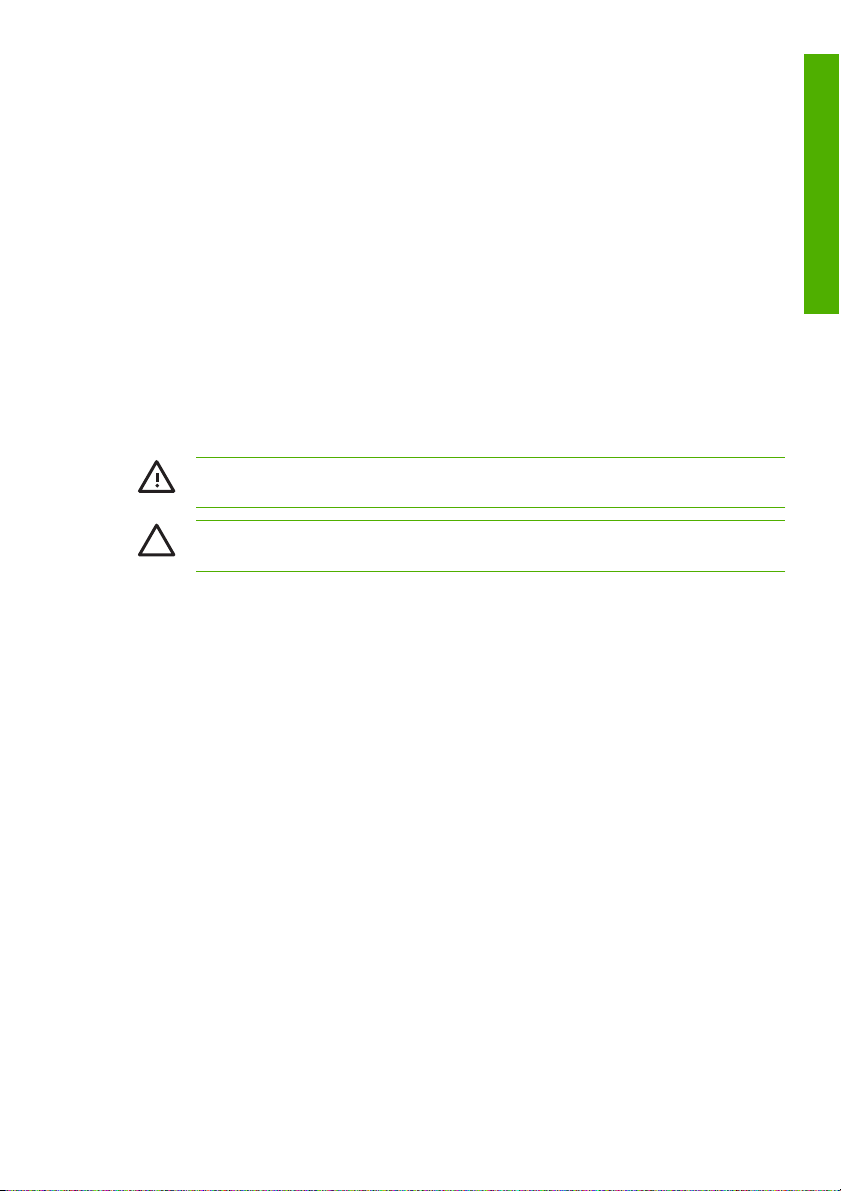
12. Die Kontrollleuchte für den Netzstatus des Druckers. Sie kann den Status "Aus" (Drucker
ausgeschaltet), "Grün" (Drucker eingeschaltet) und "Blinken" (Drucker wird initialisiert oder
heruntergefahren) haben.
13. Mit der Taste ABBRECHEN können Sie die aktuelle Operation abbrechen. Sie wird häufig zum
Abbrechen des aktuellen Druckauftrags verwendet.
14. Mit der Taste HEIZER können Sie die Temperatur der vorderen, Druck- und hinteren Heizvorrichtung
einstellen.
15. Mit der Taste ONLINE können Sie den Drucker online oder offline schalten und auf die Menügruppen
zugreifen.
16. Mit der Netztaste können Sie den Drucker ein- und ausschalten.
Sicherheitsvorkehrungen
Die folgenden Symbole werden in diesem Handbuch verwendet, um die sachgemäße Verwendung des
Druckers zu gewährleisten und um Beschädigungen oder Verletzungen zu vermeiden. Befolgen Sie
unbedingt die Anweisungen, die durch diese Symbole gekennzeichnet sind.
ACHTUNG! Mit diesem Symbol werden Anweisungen gekennzeichnet, deren Nichtbeachtung
zu schweren Verletzungen oder zum Tod führen können.
VORSICHT Mit diesem Symbol werden Anweisungen gekennzeichnet, deren Nichtbeachtung
zu Schäden am Drucker oder zu geringfügigen Verletzungen führen können.
Allgemeine Warnhinweise
Betreiben Sie den Drucker nur mit der auf dem Typenschild angegebenen Netzspannung. Schließen
●
Sie keine anderen Geräte an dieselbe Steckdose wie den Drucker an.
Vergewissern Sie sich, dass der Drucker geerdet ist. Wenn der Drucker nicht geerdet ist, besteht
●
Brand- und Stromschlaggefahr. Außerdem können elektromagnetische Störungen auftreten.
Versuchen Sie nicht, den Drucker auseinander zu nehmen oder zu reparieren. Stellen Sie den Drucker
●
nicht an einem neuen Standort auf. Wenden Sie sich dazu an den HP Kundendienst.
Verwenden Sie ausschließlich das mit dem Drucker gelieferte HP Netzkabel. Sie dürfen das Netzkabel
●
auf keinen Fall beschädigen, abschneiden oder reparieren. Durch ein beschädigtes Netzkabel besteht
Brand- und Stromschlaggefahr. Wenn das Netzkabel beschädigt ist, ersetzen Sie es durch ein von
HP zugelassenes Netzkabel.
Achten Sie darauf, dass keine Metallgegenstände oder Flüssigkeiten (außer denen in den HP
●
Reinigungskits) in das Innere des Druckers gelangen. Sie setzen sich sonst Brand-, Stromschlagoder anderen ernsten Gefahren aus.
Schalten Sie in den folgenden Fällen den Drucker AUS, und ziehen Sie das Netzkabel aus der
●
Steckdose:
Wenn Sie mit den Händen in den Drucker fassen.
●
Wenn aus dem Drucker Rauch austritt oder ein ungewöhnlicher Geruch wahrzunehmen ist.
●
Einführung
DEWW Sicherheitsvorkehrungen 7
Page 18
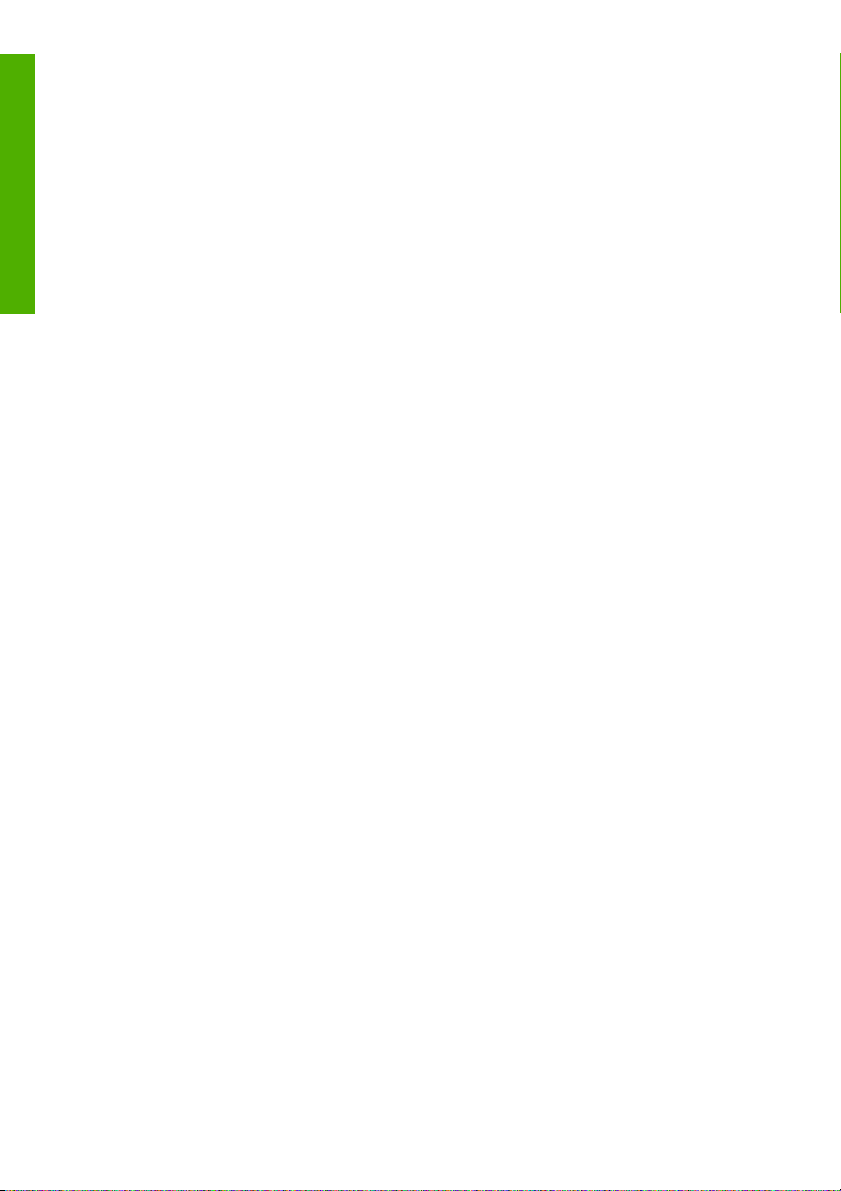
Einführung
Wenn der Drucker ungewöhnliche Geräusche von sich gibt, die im Normalbetrieb nicht zu hören
●
sind.
Wenn Metallgegenstände oder Flüssigkeiten (außer den zur Reinigung und Wartung
●
verwendeten) in das Innere des Druckers gelangt sind.
Während eines Gewitters.
●
Während eines Stromausfalls.
●
Die im Drucker verwendeten Tinten und die Flüssigkeiten in den HP Reinigungskits enthalten ein
●
organisches Lösungsmittel (Ethylenglykol-Monobutyl-Etherazetat, CAS Nr. 112-07-2). Beachten Sie
unbedingt alle Vorschriften auf kommunaler, Landes- und Bundesebene zur Handhabung,
Verwendung, Lagerung und Entsorgung von organischen Lösungsmitteln.
Die Tinte sowie die Flüssigkeiten in den HP Reinigungskits können sich entzünden. Verwenden oder
●
lagern Sie sie nicht in einem Umkreis von 8 m um offenes Feuer, Flammen oder andere
Entzündungsquellen.
Betreiben Sie den Drucker nicht in einem Umkreis von 8 m um offenes Feuer, Flammen oder andere
●
Entzündungsquellen. Rauchen Sie nicht in einem Umkreis von 8 m um den Drucker.
Installieren und betreiben Sie den Drucker in einer Umgebung mit ausreichender Belüftung.
●
Die Druckerinstallation muss allen Vorschriften zur Emission flüchtiger organischer Verbindungen am
●
Arbeitsplatz entsprechen. HP empfiehlt die Verwendung eines Tintengasabsaugsystems oder eines
HP Luftreinigungssystems. Wenden Sie sich aber an die für die Luftreinhaltung zuständige lokale
Behörde, bevor Sie ein System installieren, das die Tintengase ins Freie leitet.
Achten Sie darauf, dass keine Tinte mit Haut, Augen oder Kleidung in Berührung kommt.
●
Waschen Sie die Haut sofort mit Seifenwasser ab.
●
Ziehen Sie mit Tinte durchtränkte Kleidung aus, damit diese nicht mit der Haut in Berührung
●
kommt.
Wenn Tinte in die Augen gelangt ist, verwenden Sie eine zugelassene Augenausspülstation,
●
und gehen Sie ggf. zu einem Arzt.
Wenn keine zugelassene Augenausspülstation verfügbar ist, spülen Sie die Augen mit kaltem
Wasser aus, und gehen Sie ggf. zu einem Arzt.
Schlucken Sie keine Tinte. Wenn Tinte geschluckt wurde, führen Sie kein Erbrechen herbei, und
●
suchen Sie sofort einen Arzt auf.
Bewahren Sie Tintenpatronen, Reinigungskits sowie Abfalltintenflaschen außerhalb der Reichweite
●
von Kindern auf.
Achten Sie darauf, dass das gesamte Bedienpersonal im Umgang mit den Notfallvorrichtungen (z. B.
●
Augenausspülstation und Feuerlöscher) geschult und ihnen deren Standort bekannt ist.
8 Kapitel 1 Einführung DEWW
Page 19
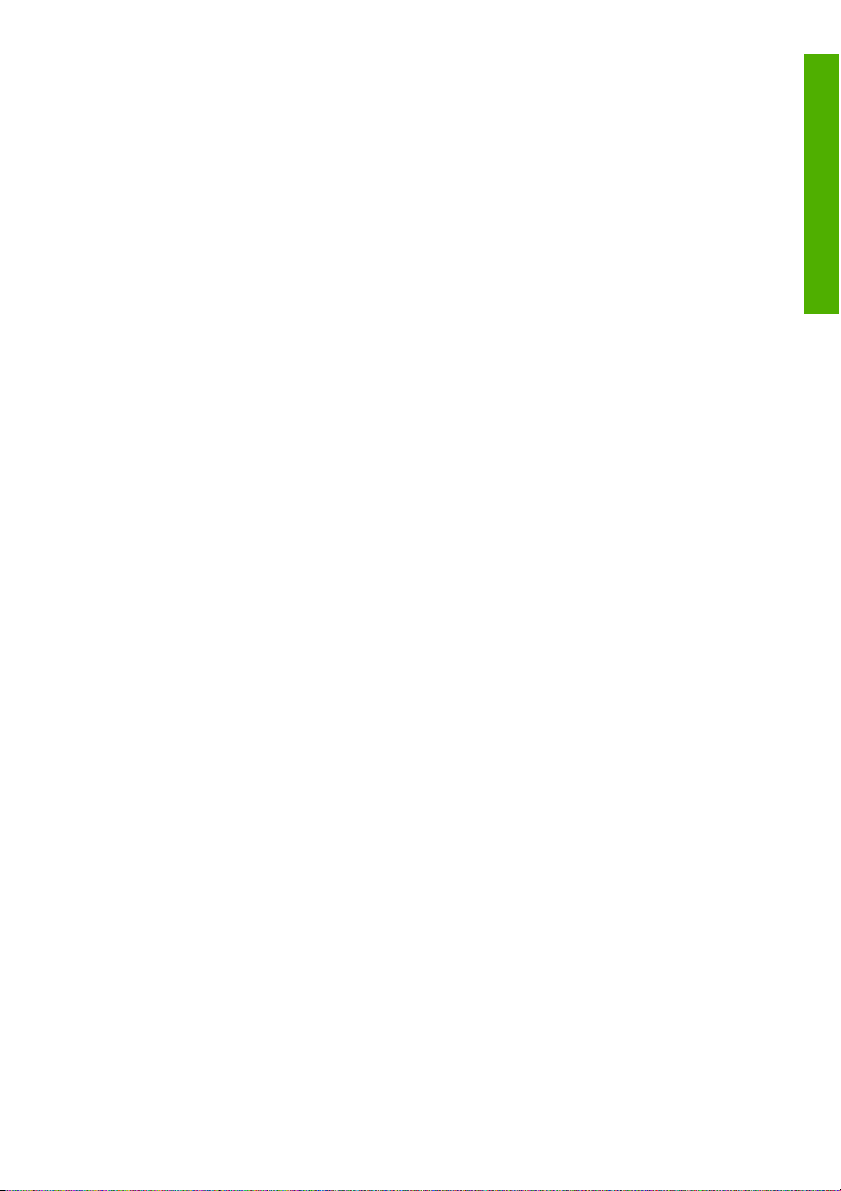
Allgemeine Vorsichtsmaßnahmen
Gehen Sie mit den Medienrollen sorgsam um. Sie können sehr schwer und bei beengtem Raum
●
schwierig zu tragen sein. In manchen Fällen müssen die Medienrollen von zwei Personen getragen
und eingesetzt werden. Wenn eine Medienrolle fallen gelassen wird, kann dies zur Beschädigung des
Druckers oder zu Verletzungen führen.
Sorgen Sie immer für ausreichend freien Platz um den Drucker, damit die Sicherheitsvorrichtungen,
●
wie z. B. Augenausspülstation, Feuerlöscher, Handschuh- und Schutzbrillenbehälter sowie feuerfeste
Abfallbehälter, jederzeit zugänglich sind.
Behandeln Sie Medien, benutztes Reinigungs- und Wartungsmaterial sowie mit Tinte getränkte
●
Abstreifleisten wie brennbares Material. Sie müssen diese ordnungsgemäß behandeln und
entsorgen.
Wenn ein Luftreinigungssystems installiert ist, lassen Sie genug freien Platz für die Abluftschläuche
●
vom Drucker. Platzieren Sie diese Schläuche und das Luftreinigungssystem so, dass sie sich nicht
lösen können und nicht im Weg sind, wenn am Drucker z. B. Medien eingelegt und entnommen,
Tintenpatronen ausgetauscht oder Abfalltintenflaschen überprüft oder ersetzt werden.
Halten Sie das Netzkabel immer am Stecker, wenn Sie es einstecken oder abziehen. Ziehen Sie nie
●
direkt am Kabel, da es sonst beschädigt werden könnte. Dies kann zu Brand- und Stromschlaggefahr
führen.
Berühren Sie auf keinen Fall die Oberflächen der Heizvorrichtungen im Medienpfad. Sie können sich
●
sonst verbrennen.
Halten Sie sich unbedingt an sämtliche Vorsichtsmaßnahmen und Warnhinweise in diesem Handbuch,
damit der sichere Betrieb des Druckers gewährleistet ist.
Einführung
DEWW Sicherheitsvorkehrungen 9
Page 20
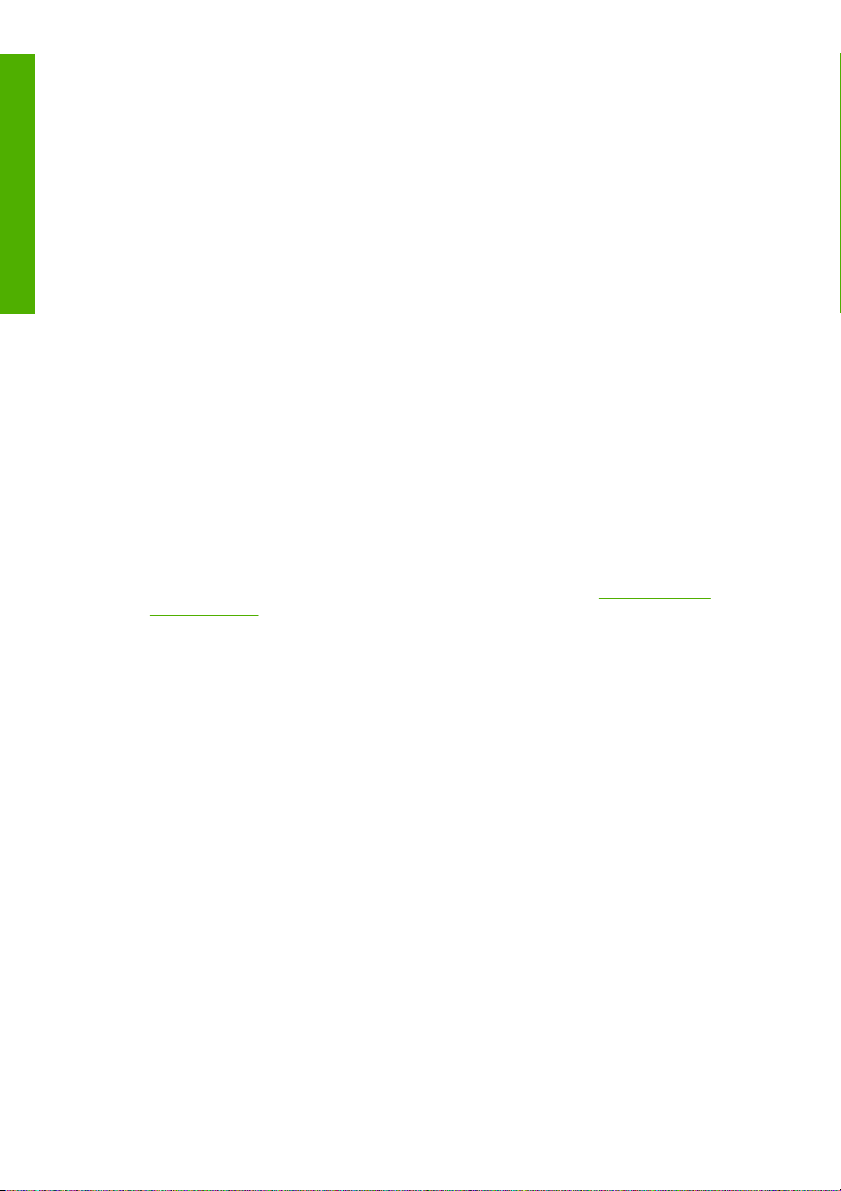
Vorsichtsmaßnahmen
Einführung
Diese Vorsichtsmaßnahmen sind zu empfehlen, um Beschädigungen des Druckers und seiner
Komponenten zu vermeiden.
Netzteil
Betreiben Sie den Drucker nur mit der auf dem Typenschild angegebenen Netzspannung.
●
Überprüfen Sie die Polarität der Steckdose, bevor Sie den Drucker anschließen. Verwenden Sie nur
●
eine Steckdose mit Masseleiter. Ansonsten kann es zu Bränden und Stromschlägen kommen.
Vergewissern Sie sich, dass der Drucker geerdet ist. Wenn der Drucker nicht geerdet ist, besteht
●
Brand- und Stromschlaggefahr. Außerdem können elektromagnetische Störungen auftreten.
Schließen Sie keine anderen Geräte an dieselbe Steckdose wie den Drucker an.
●
Verwenden Sie ausschließlich das mit dem Drucker gelieferte HP Netzkabel.
●
Drucker
Reinigen Sie den Drucker mit einem weichen Tuch. Sie können das Tuch auch mit einem neutralen
●
Reinigungsmittel befeuchten. Achten Sie darauf, dass keine Flüssigkeit in den Drucker gelangt. Dies
kann zu einer Fehlfunktion des Druckers sowie zu Brand- und Stromschlaggefahr führen. Reinigen
Sie den Drucker nicht mit Benzol oder Verdünnungsmittel. Dies kann den Lack beschädigen.
Berühren Sie auf keinen Fall die Tintendüsen. Diese können leicht beschädigt oder verstopft werden.
●
Regelmäßige Überprüfung und Wartung
Befolgen Sie unbedingt die angegebenen Wartungsanweisungen (siehe
●
(Druckerwartung)).
Reinigen Sie jeden Tag die Kapselungseinheit.
●
Schalten Sie den Drucker auf keinen Fall aus, ohne die entsprechenden Maßnahmen durchzuführen.
●
Selbst wenn das Tintensystem mit Lagerungsflüssigkeit befüllt ist, dürfen Sie den Drucker nicht länger
als vier Wochen ausgeschaltet lassen. Wenn der Drucker länger als vier Wochen ausgeschaltet ist,
kann er irreparabel beschädigt werden. Befolgen Sie in allen anderen Fällen unbedingt die
entsprechenden Wartungsanweisungen.
Vorgehensweisen
Verbrauchsmaterial
Die Tinte in den Tintenpatronen kann sich entzünden. Sie dürfen die Tintenpatronen daher nicht in
●
die Nähe von offenem Feuer, Flammen oder anderen Entzündungsquellen bringen.
HP Tintenpatronen müssen vor Erreichen des aufgebrachten Installationsdatums eingesetzt werden.
●
Wenn die Tintenpatrone drei Monate nach diesem Datum eingesetzt wird, kann dies zu einer
schlechteren Druckqualität oder einer Fehlfunktion des Druckers führen.
Nehmen Sie die Tintenpatronen auf keinen Fall auseinander. Die Tintenpatronen können nicht mehr
●
verwendet werden, wenn sie leer sind.
10 Kapitel 1 Einführung DEWW
Page 21
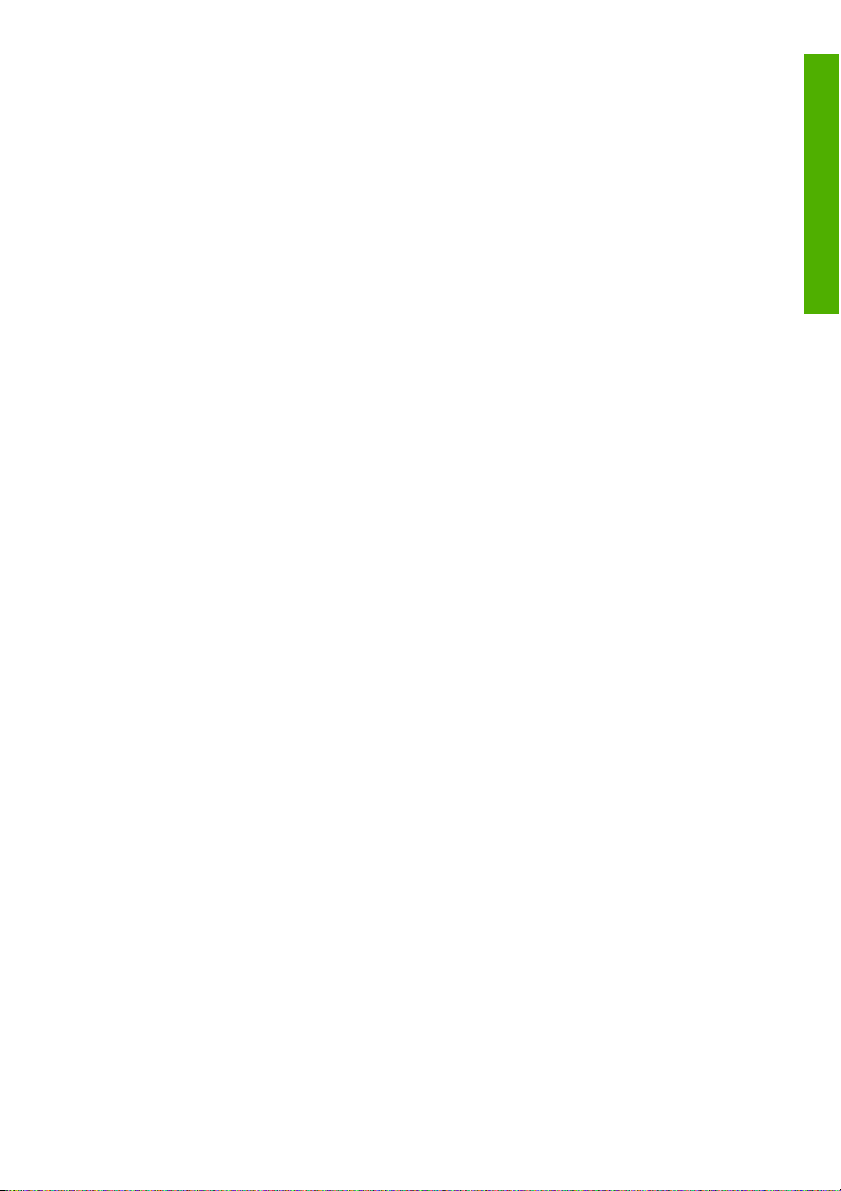
Achten Sie darauf, dass keine Tinte mit Haut, Augen oder Kleidung in Berührung kommt.
●
Waschen Sie die Haut sofort mit Seifenwasser ab.
●
Ziehen Sie mit Tinte durchtränkte Kleidung aus, damit diese nicht mit der Haut in Berührung
●
kommt.
Wenn Tinte in die Augen gelangt ist, verwenden Sie eine zugelassene Augenausspülstation,
●
und gehen Sie ggf. zu einem Arzt.
Wenn keine zugelassene Augenausspülstation verfügbar ist, spülen Sie die Augen mit kaltem
Wasser aus, und gehen Sie ggf. zu einem Arzt.
Verwenden Sie ausschließlich eine HP Abfalltintenflasche. Die Flasche muss entsprechend den
●
Anweisungen eingesetzt werden. Andernfalls kann die Abfalltinte überlaufen.
Eine HP Abfalltintenflasche muss immer eingesetzt sein, wenn der Drucker eingeschaltet wird. Die
automatischen und manuellen Servicezyklen führen zu Abfalltinte, die in der HP Abfalltintenflasche
aufgefangen werden muss.
Lösen Sie die Verschlusskappe nicht von ihrer Halteschlaufe an der HP Abfalltintenflasche. Die Kappe
wird benötigt, um die HP Abfalltintenflasche zur Entsorgung richtig abzudichten.
Die HP Abfalltintenflasche muss immer aufrecht gehalten oder hingestellt werden. Stellen Sie sie nicht
auf einen Tisch oder ein Regal, von dem sie herunterfallen könnte.
Die Abfalltinte kann sich entzünden. Halten Sie daher HP Abfalltintenflaschen, die Abfalltinte
enthalten, von offenem Feuer, Flammen oder anderen Entzündungsquellen fern.
Der Füllstand der HP Abfalltintenflasche muss visuell überprüft werden, um ein Überlaufen zu
vermeiden. Wenn sich der Tintenstand über der Fülllinie befindet, muss die Flasche durch eine leere
HP Abfalltintenflasche ersetzt werden.
Wenn Sie eine volle HP Abfalltintenflasche aus dem Drucker nehmen, legen Sie ein Blatt Papier unter
●
die Flasche auf den Boden. Verschüttete Tinte kann dadurch besser entfernt werden. Wenn sich auf
dem Papier Tinte befindet, behandeln Sie es wie brennbares Material und entsorgen es entsprechend.
Setzen Sie HP Tintenpatronen keiner direkten Sonneneinstrahlung aus. Bewahren Sie HP
●
Tintenpatronen an einem kühlen und trockenen Ort auf. Die Tinte bleibt dann in einem guten Zustand.
Einführung
DEWW Vorsichtsmaßnahmen 11
Page 22
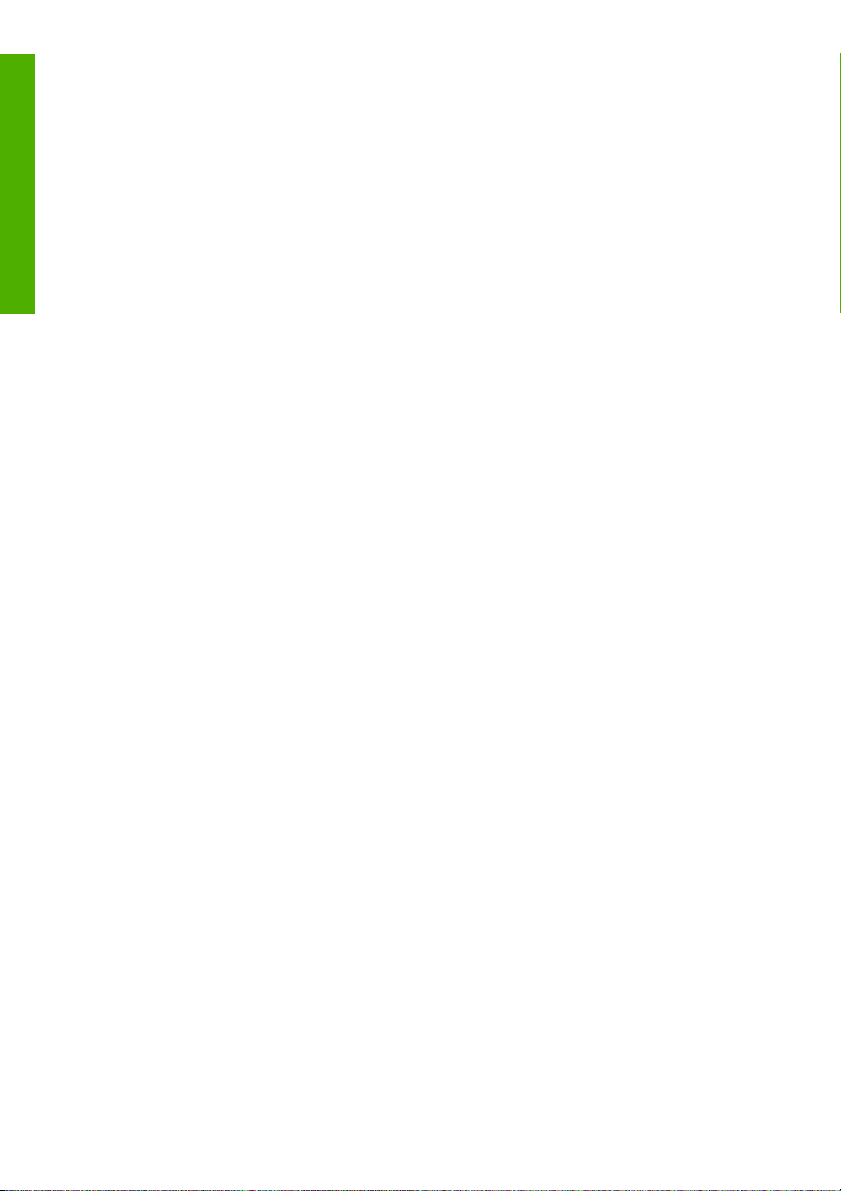
Einführung
12 Kapitel 1 Einführung DEWW
Page 23
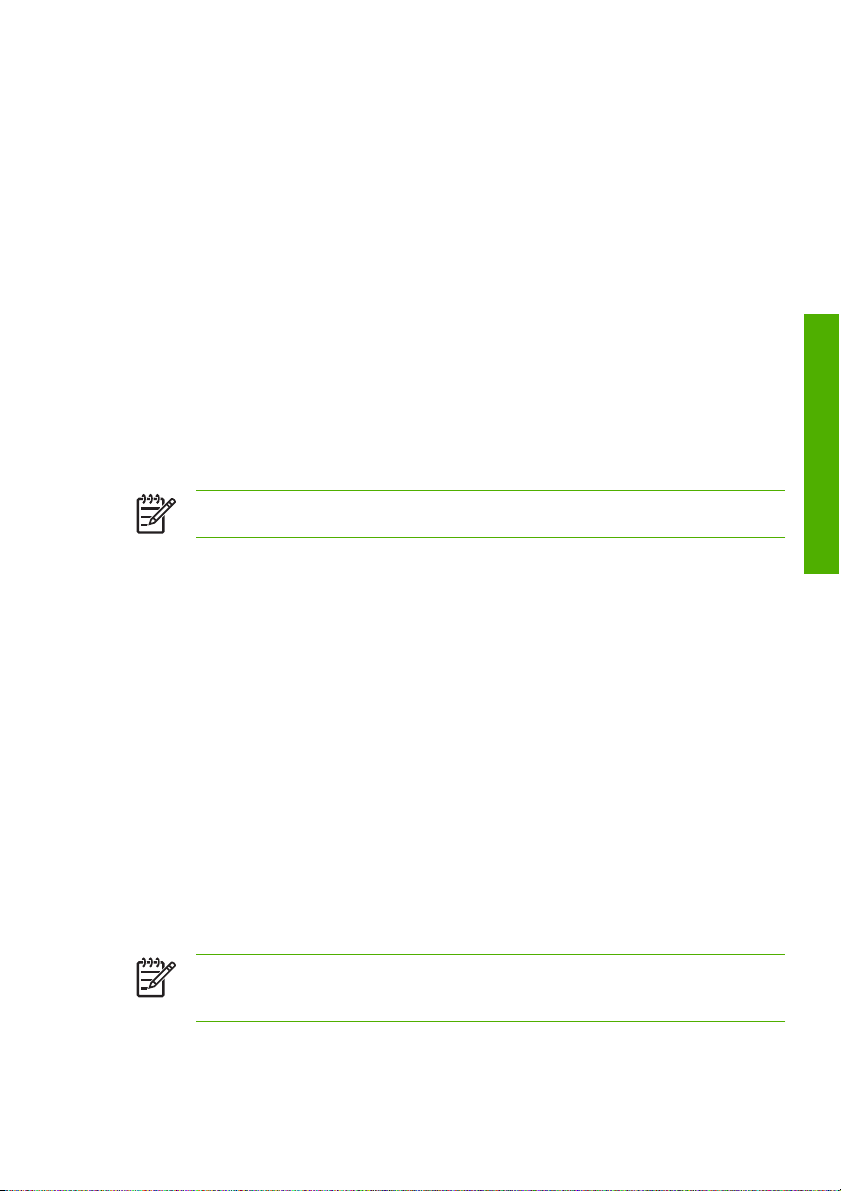
2 Vorgehensweisen (Inbetriebnahme)
(
)
Anschließen an einen Computer
●
Ein- und Ausschalten
●
Überprüfen der Firmware-Version
●
Anschließen an einen Computer
In diesem Abschnitt finden Sie Informationen zur Systemkonfiguration und zum Anschließen des
Verbindungskabels.
Hinweis Schalten Sie den Drucker aus, bevor Sie das USB-Kabel anschließen oder abziehen.
Systemkonfiguration (Anschlussbeispiel)
Folgender Anschluss ist möglich.
Inbetriebnahme
Vorgehensweisen
1. Druckserver (RIP)
2. USB-Anschluss
3. Drucker
Anschließen des Druckers
Hinweis Bevor Sie das USB-Kabel anschließen, muss der RIP installiert werden, damit der
Drucker vom Betriebssystem erkannt werden kann. Die entsprechenden Informationen finden
Sie in der Dokumentation zum RIP.
DEWW Anschließen an einen Computer 13
Page 24
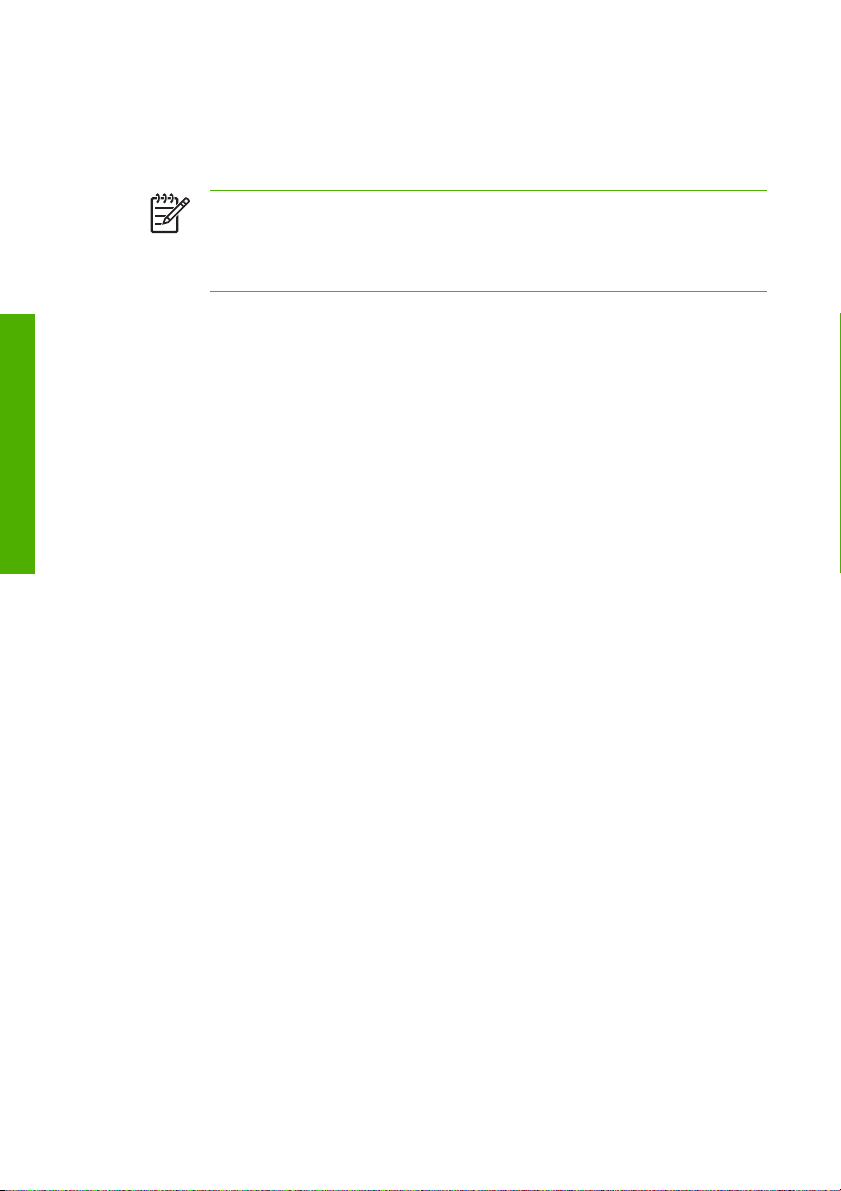
(
Inbetriebnahme
)
Schließen Sie das USB-Kabel wie folgt an:
1. Ziehen Sie das USB-Kabel von der Rückseite des Druckers ab, falls es bereits angeschlossen ist.
2. Drücken Sie am Bedienfeld die Netztaste (1), um den Drucker auszuschalten.
Hinweis Schalten Sie den Drucker außer in einem Notfall nur dann aus, wenn auf dem
Bedienfeld die Meldung DRUCKER BEREIT angezeigt wird. Schalten Sie ihn auf keinen
Fall aus, während die Meldung INITIALISIEREN oder REINIGEN angezeigt wird, da sonst
Flüssigkeit auf andere Druckerkomponenten gelangen und der Druckkopf beschädigt
werden könnte.
Vorgehensweisen
3. Schalten Sie den Drucker mit dem Netzschalter (1) an der Rückseite aus.
4. Schließen Sie das USB-Kabel an einen USB-Anschluss des Computers an.
14 Kapitel 2 Vorgehensweisen (Inbetriebnahme) DEWW
Page 25
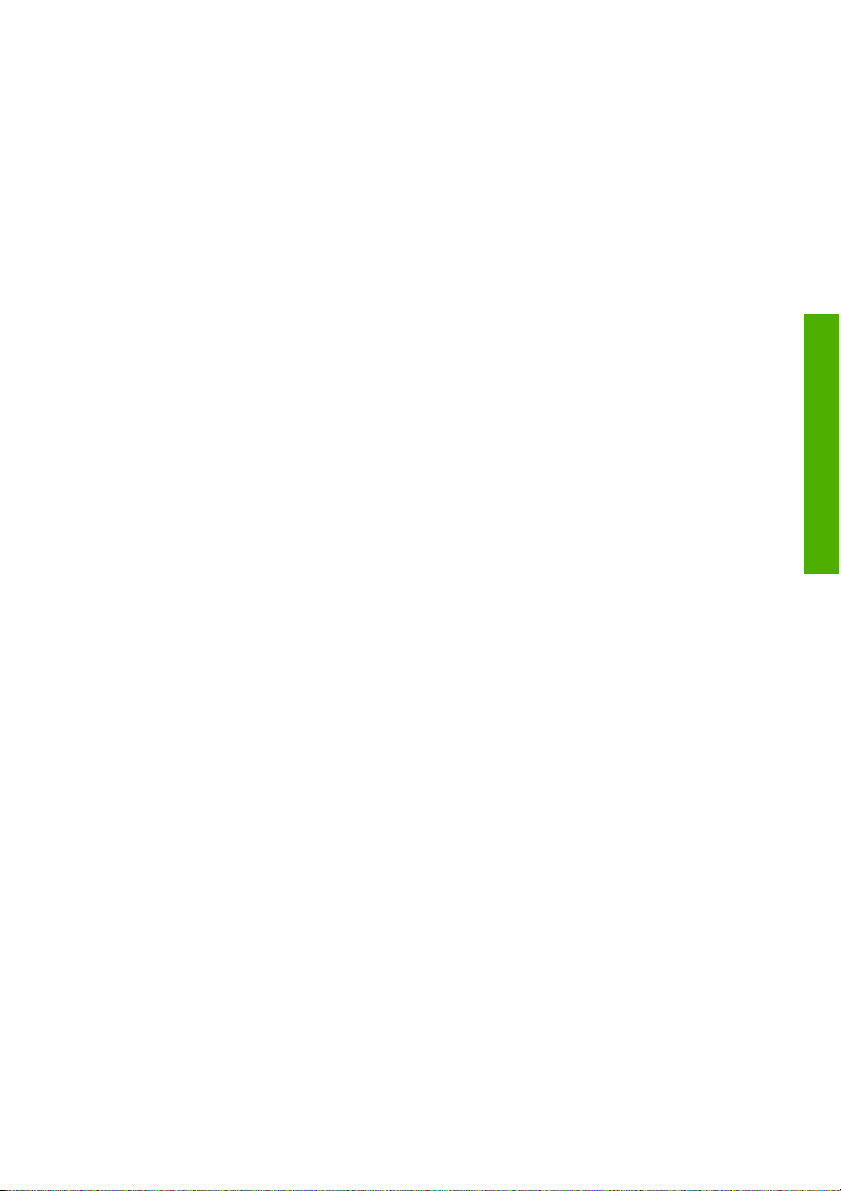
5. Schließen Sie das USB-Kabel (2) an den USB-Anschluss (1) auf der Rückseite des Druckers an.
(
)
6. Befestigen Sie das USB-Kabel mit den beiden Kabelklemmen an der Rückseite des Druckers.
7. Schalten Sie den Drucker mit dem Netzschalter (1) an der Rückseite ein.
Inbetriebnahme
Vorgehensweisen
DEWW Anschließen an einen Computer 15
Page 26
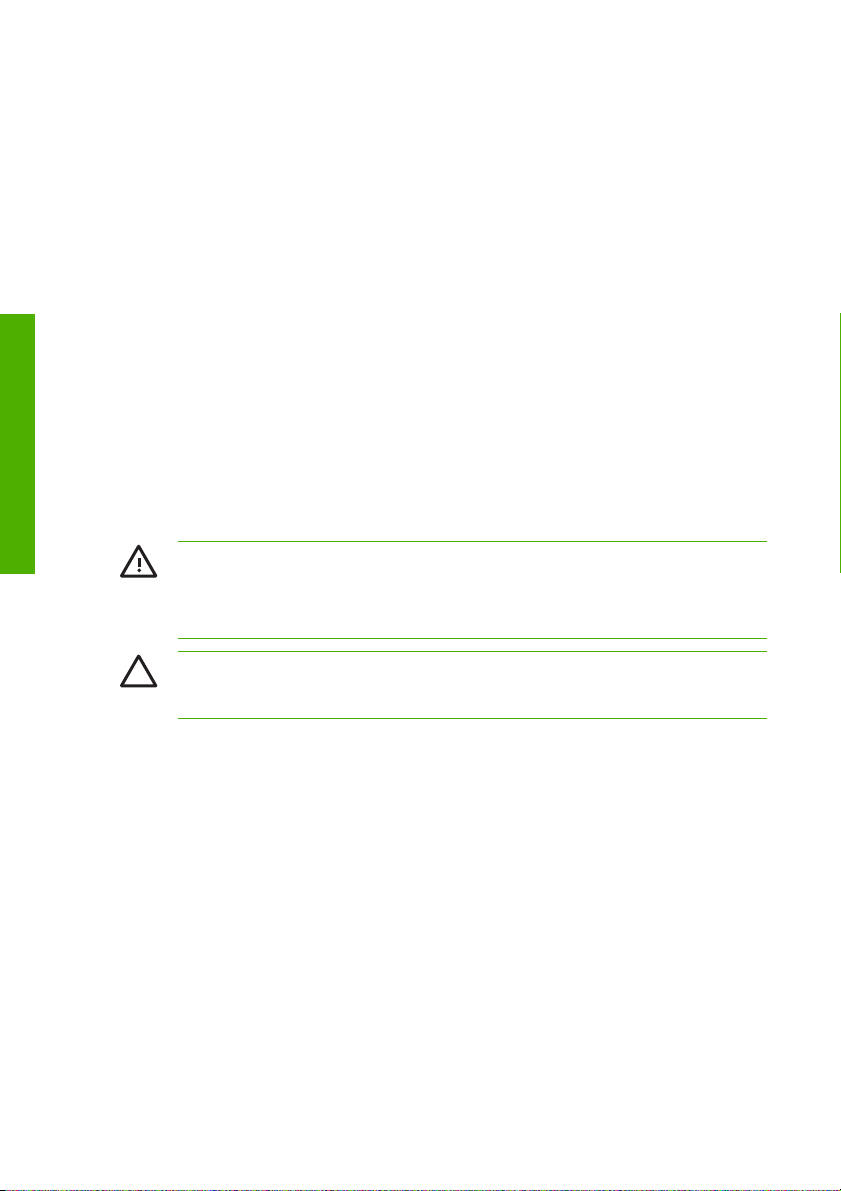
8. Drücken Sie am Bedienfeld die Netztaste (1), um den Drucker einzuschalten.
(
)
Vorgehensweisen
Inbetriebnahme
9. Folgen Sie den Anweisungen auf dem Bildschirm, um den Drucker auszuwählen.
Ein- und Ausschalten
ACHTUNG! Betreiben Sie den Drucker nur mit der auf dem Typenschild angegebenen
Netzspannung.
Vergewissern Sie sich, dass der Drucker geerdet ist. Wenn der Drucker nicht geerdet ist, besteht
Brand- und Stromschlaggefahr. Außerdem können elektromagnetische Störungen auftreten.
VORSICHT Halten Sie das Netzkabel immer am Stecker, wenn Sie es einstecken oder
abziehen. Ziehen Sie nie direkt am Kabel, da es sonst beschädigt werden könnte. Dies kann zu
Brand- und Stromschlaggefahr führen.
16 Kapitel 2 Vorgehensweisen (Inbetriebnahme) DEWW
Page 27
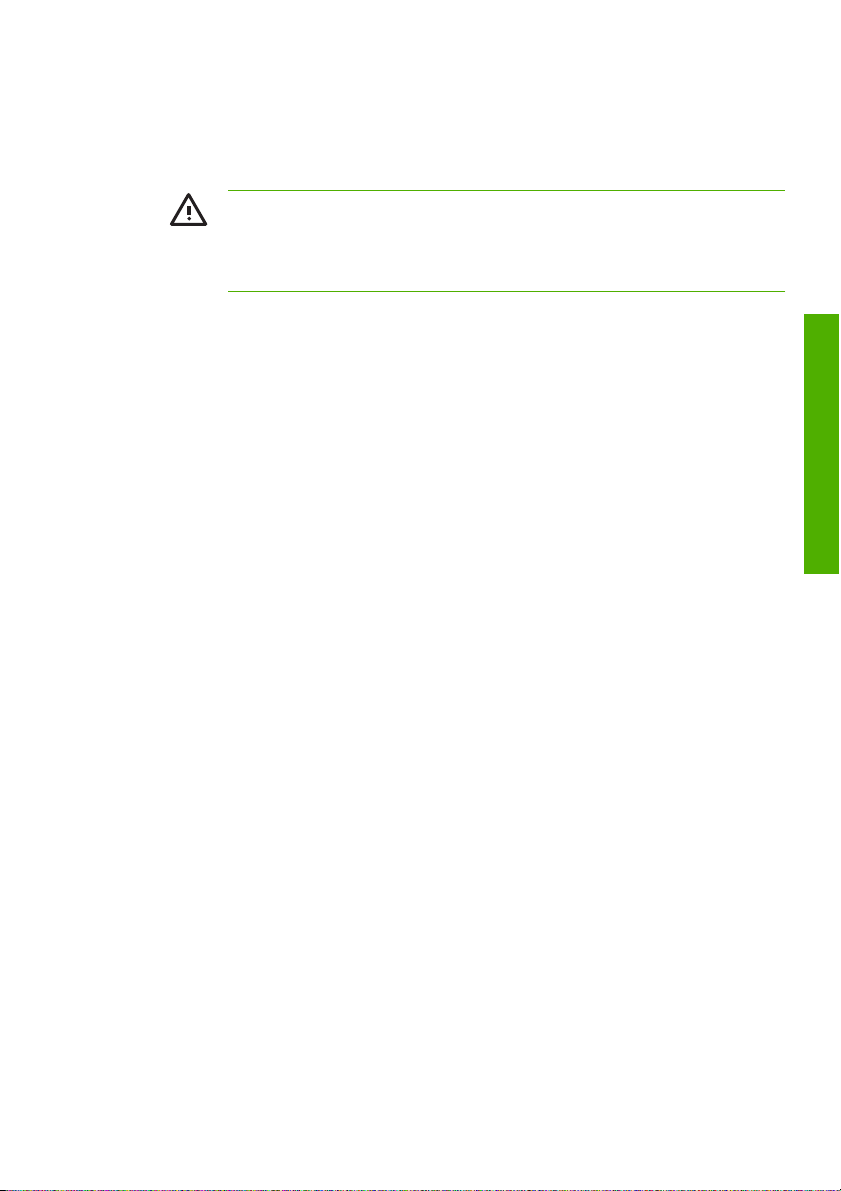
Einschalten des Druckers
(
)
1. Schalten Sie den Drucker mit dem Netzschalter an der Rückseite aus, und schließen Sie ein Ende
des mitgelieferten Netzkabels (1) an den Netzanschluss des Druckers an. Stecken Sie das andere
Ende des Netzkabels in eine Netzsteckdose.
ACHTUNG! Schließen Sie keine anderen Geräte an dieselbe Steckdose wie den Drucker
an. Verwenden Sie ausschließlich das mit dem Drucker gelieferte HP Netzkabel. Sie dürfen
das Netzkabel auf keinen Fall beschädigen, abschneiden oder reparieren. Durch ein
beschädigtes Netzkabel besteht Brand- und Stromschlaggefahr. Wenn das Netzkabel
beschädigt ist, ersetzen Sie es durch ein von HP zugelassenes Netzkabel.
2. Schalten Sie den Drucker mit dem Netzschalter (1) an der Rückseite ein.
Inbetriebnahme
Vorgehensweisen
DEWW Ein- und Ausschalten 17
Page 28
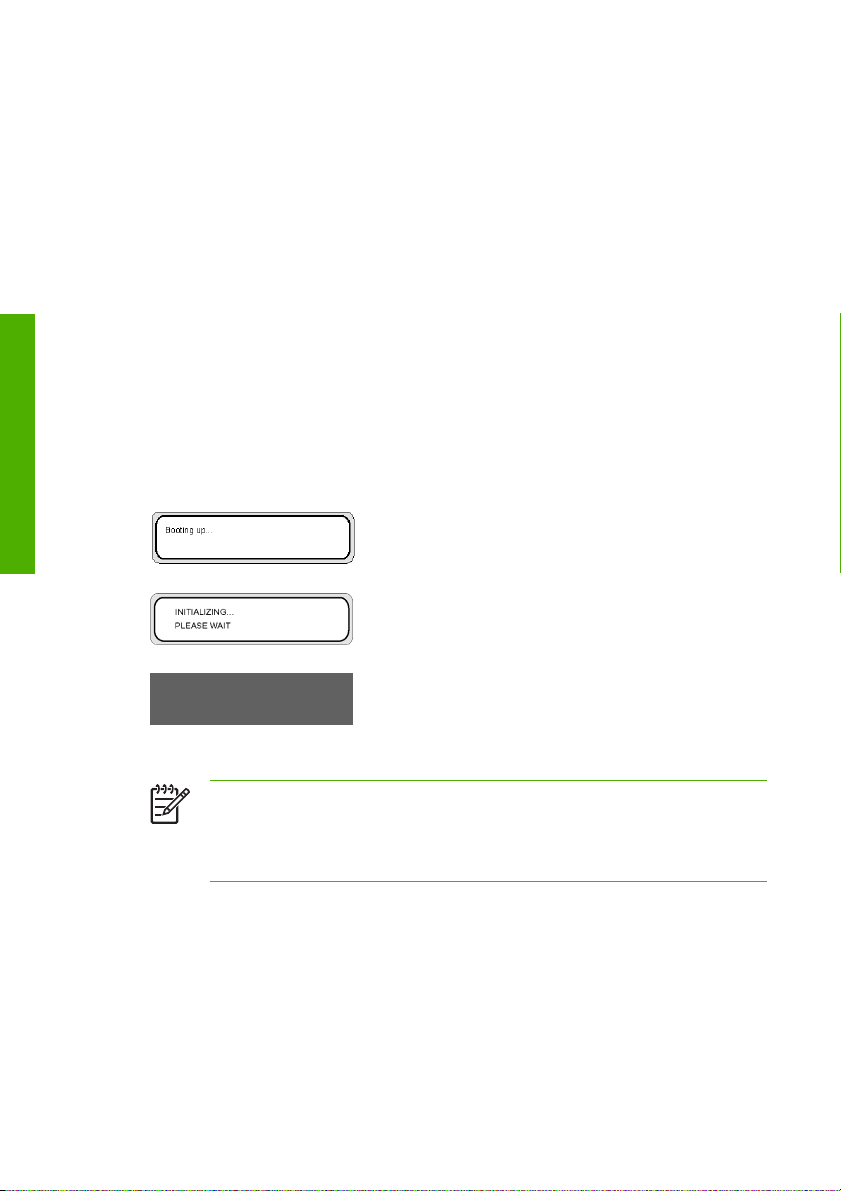
(
Inbetriebnahme
)
3. Drücken Sie am Bedienfeld die Netztaste (1).
Vorgehensweisen
Wenn Sie die Netztaste drücken, führt der Drucker einen Selbsttest durch und gibt die folgenden
Meldungen auf dem Bedienfeld aus.
(Wenn eine 64-Zoll-Medienrolle geladen ist)
Hinweis Schalten Sie den Drucker außer in einem Notfall nur dann aus, wenn auf dem
Bedienfeld die Meldung DRUCKER BEREIT angezeigt wird. Schalten Sie ihn auf keinen
Fall aus, während die Meldung INITIALISIEREN oder REINIGEN angezeigt wird, da sonst
Flüssigkeit auf andere Druckerkomponenten gelangen und der Druckkopf beschädigt
werden könnte.
18 Kapitel 2 Vorgehensweisen (Inbetriebnahme) DEWW
Page 29
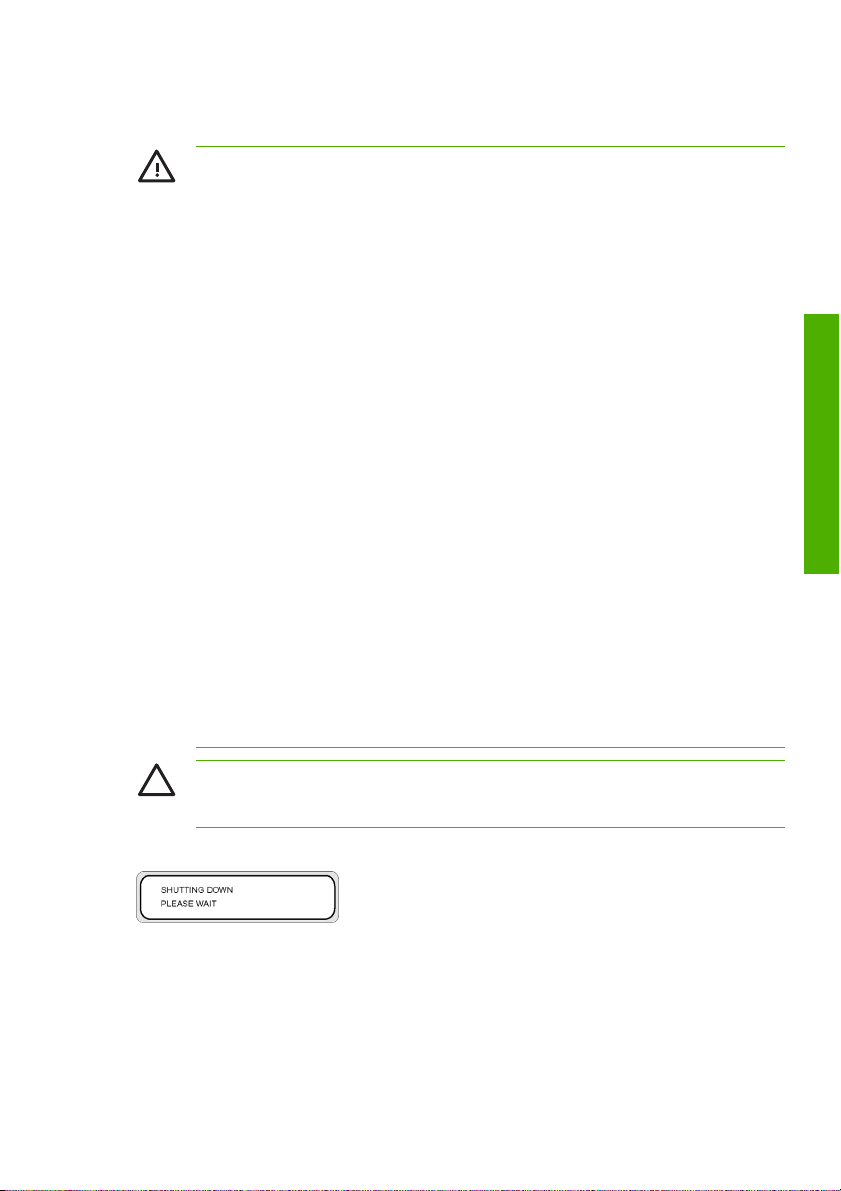
Ausschalten
(
)
ACHTUNG! Schalten Sie den Drucker auf keinen Fall aus, ohne die entsprechenden
Maßnahmen durchzuführen. Selbst wenn das Tintensystem mit Lagerungsflüssigkeit befüllt ist,
dürfen Sie den Drucker nicht länger als vier Wochen ausgeschaltet lassen. Wenn der Drucker
länger als vier Wochen ausgeschaltet ist, kann er irreparabel beschädigt werden. Befolgen Sie
in allen anderen Fällen unbedingt die entsprechenden Wartungsanweisungen.
ACHTUNG! Der Drucker verfügt über eine interne Uhr, die das automatische Reinigen der
Druckköpfe ermöglicht. Bei diesem Vorgang wird Tinte durch die Druckköpfe geleitet, damit sie
in einem guten Zustand bleiben. Der Drucker reinigt die Druckköpfe automatisch und regelmäßig
nach dem letzten Druckvorgang. Wenn der Drucker für lange Zeit ausgeschaltet bleibt, kann
diese Maßnahme nicht durchgeführt werden. Falls nicht von Zeit zu Zeit Tinte durch die
Druckköpfe fließt, trocknet die Resttinte in den Düsen ein. Ab einem bestimmten Zeitpunkt ist
keine Regeneration möglich, und die Druckköpfe können nicht mehr verwendet werden. In
diesem Fall muss ein teurer Druckkopfaustausch vorgenommen werden.
Die automatische Instandhaltung und Reinigung wird auch dann nicht durchgeführt, wenn Sie
den Drucker am Bedienfeld mit der Netztaste ausschalten oder wenn keine Medien eingelegt
sind. Verwenden Sie den Netzschalter auf der Rückseite nur, wenn Sie den Drucker ausschalten,
um ihn zu transportieren, an einen Computer anzuschließen oder um Druckerteile zu installieren
bzw. zu warten.
ACHTUNG! Schalten Sie in den folgenden Fällen den Drucker AUS, und ziehen Sie das
Netzkabel aus der Steckdose:
— Wenn Sie mit den Händen in den Drucker fassen.
— Wenn aus dem Drucker Rauch austritt oder ein ungewöhnlicher Geruch wahrzunehmen ist.
— Wenn der Drucker ungewöhnliche Geräusche von sich gibt, die im Normalbetrieb nicht zu
hören sind.
— Wenn Metallgegenstände oder Flüssigkeiten (außer den zur Reinigung und Wartung
verwendeten) in das Innere des Druckers gelangt sind.
— Während eines Gewitters.
— Während eines Stromausfalls.
Inbetriebnahme
Vorgehensweisen
VORSICHT Halten Sie das Netzkabel immer am Stecker, wenn Sie es einstecken oder
abziehen. Ziehen Sie nie direkt am Kabel, da es sonst beschädigt werden könnte. Dies kann zu
Brand- und Stromschlaggefahr führen.
Schalten Sie den Drucker aus, indem Sie am Bedienfeld für mehrere Sekunden die Netztaste drücken.
▲
Auf dem Bedienfeld wird nun die obige Meldung angezeigt, die besagt, dass der Drucker heruntergefahren
wird. Wenn der Drucker heruntergefahren ist, wird er ausgeschaltet.
DEWW Ein- und Ausschalten 19
Page 30

(
Inbetriebnahme
)
Wenn Sie den Drucker nur kurzzeitig ausschalten, können Sie die automatische Druckkopfreinigung
verhindern, indem Sie die Taste ABBRECHEN gedrückt halten und gleichzeitig die Netztaste drücken.
Es ist zu empfehlen, die Druckköpfe reinigen zu lassen, damit sie in einem guten Zustand bleiben.
VORSICHT Verwenden Sie den Netzschalter auf der Rückseite nur, wenn Sie den Drucker
ausschalten, um ihn zu transportieren, an einen Computer anzuschließen oder um Druckerteile
zu installieren bzw. zu warten.
Der Drucker reinigt die Druckköpfe automatisch und regelmäßig nach dem letzten Druckvorgang.
Wir empfehlen, dass Sie den Drucker ständig eingeschaltet lassen und dass immer Medien
eingelegt sind.
Vorgehensweisen
20 Kapitel 2 Vorgehensweisen (Inbetriebnahme) DEWW
Page 31

Überprüfen der Firmware-Version
(
)
So überprüfen Sie die Version der Firmware des Druckers:
1. Drücken Sie die Taste ONLINE, um den Drucker online zu schalten.
2. Drücken Sie die Taste UMSCHALTEN, um das Menü SETUP anzuzeigen.
3. Drücken Sie die Taste , um das Menü SETUP auszuwählen.
4. Markieren Sie die Option DRUCKER-FW-VERSION, und drücken Sie die Taste OK.
Hinweis Informationen zu Firmware-Aktualisierungen und Anweisungen zur Installation finden
Sie unter Nähere Informationen… (Hilfethemen).
Inbetriebnahme
Vorgehensweisen
DEWW Überprüfen der Firmware-Version 21
Page 32

(
Inbetriebnahme
)
Vorgehensweisen
22 Kapitel 2 Vorgehensweisen (Inbetriebnahme) DEWW
Page 33

3 Vorgehensweisen (Laden/Entnehmen
)
von Medien)
In diesem Abschnitt finden Sie Informationen zum Laden und Entnehmen von Druckmedien.
Einsetzen einer Medienrolle in den Drucker
●
Entnehmen einer Medienrolle aus dem Drucker
●
Austauschen einer gestauten Medienrolle
●
Laden von Blattmedien
●
Verwenden der Medienführungen
●
Verwenden der Schneidvorrichtung
●
Verwenden der Aufwickelvorrichtung
●
DEWW 23
Entnehmen von Medien
Vorgehensweisen (Laden/
Page 34

Einsetzen einer Medienrolle in den Drucker
)
VORSICHT Berühren Sie auf keinen Fall die Oberflächen der Heizvorrichtungen im
Medienpfad. Sie können sich sonst verbrennen.
Gehen Sie mit den Medienrollen sorgsam um. Sie können sehr schwer und bei beengtem Raum
schwierig zu tragen sein. In manchen Fällen müssen die Medienrollen von zwei Personen
getragen und eingesetzt werden. Wenn eine Medienrolle fallen gelassen wird, kann dies zur
Beschädigung des Druckers oder zu Verletzungen führen.
Hinweis Sie können je nach der Stärke des verwendeten Mediums die Druckkopfhöhe
vergrößern oder verringern. Siehe Vorgehensweisen
.
Hinweis Das HP Designjet 8000s Aufwickelvorrichtungskit (Q6681A) ist als optionales Zubehör
Vorgehensweisen (Laden/
Entnehmen von Medien
erhältlich. Siehe Nähere Informationen…
.
Vergewissern Sie sich, dass die Druckerräder blockiert sind (der Bremshebel nach unten gedrückt ist) (1),
damit sich der Drucker nicht mehr bewegen lässt.
Bestellen von Zubehör
Ändern der Druckkopfhöhe.
Sie werden auf dem Bedienfeld durch das Laden des Mediums geführt.
Im Lieferumfang des Druckers befinden sich zwei Rollenanschläge und Abstandhalter, die in beide Enden
der Kernhülse eingesetzt werden müssen.
24 Kapitel 3 Vorgehensweisen (Laden/Entnehmen von Medien) DEWW
Page 35

So setzen Sie eine Medienrolle ein:
)
1. Setzen Sie einen Abstandhalter (2) auf jeden Rollenanschlag (1) auf.
2. Setzen Sie die Rollenanschläge in die Enden des Medienkerns ein.
VORSICHT Die Rolle kann sehr lang sein. Legen Sie die Rolle waagerecht auf einen
Tisch, und setzen Sie dort die beiden Rollenanschläge (1, 2) ein. Für das Tragen und
Einlegen der Rolle werden möglicherweise zwei Personen benötigt.
DEWW Einsetzen einer Medienrolle in den Drucker 25
Entnehmen von Medien
Vorgehensweisen (Laden/
Page 36

Vorgehensweisen (Laden/
)
Entnehmen von Medien
3. Drehen Sie den blauen Drehknopf (1) im Uhrzeigersinn, um die Rollenanschläge im Medienkern zu
arretieren.
4. Nehmen Sie die Abstandhalter von beiden Rollenanschlägen ab.
26 Kapitel 3 Vorgehensweisen (Laden/Entnehmen von Medien) DEWW
Page 37

5. Lösen Sie an der Rückseite des Druckers die Feststellschraube (1), und positionieren Sie die linke
)
(3) und die rechte (2) Rollenhalterung so, dass Sie die Rollenanschläge an beiden Rollenenden in die
Halterungen einsetzen können.
Hinweis Überlegen Sie sich, ob Sie die Rolle mit der Druckseite nach oben oder nach
unten bedrucken möchten, bevor Sie sie auf die Rollenhalterungen heben. Das Medium
kann über der Rolle (Druckseite oben) (1) oder unter der Rolle (Druckseite unten) (2) in den
Medienpfad eingeführt werden.
6. Heben Sie die Medienrolle (1) auf die Rollenhalterungen.
DEWW Einsetzen einer Medienrolle in den Drucker 27
Entnehmen von Medien
Vorgehensweisen (Laden/
Page 38

Vorgehensweisen (Laden/
)
Entnehmen von Medien
7. Ziehen Sie die Feststellschrauben (1) an der linken Rollenhalterung an, damit die Rolle nicht seitlich
verschoben werden kann.
8. Öffnen Sie die vordere Abdeckung (1).
28 Kapitel 3 Vorgehensweisen (Laden/Entnehmen von Medien) DEWW
Page 39

9. Schieben Sie die Medienführungen bis zu den Enden der Druckplatte nach außen.
)
Hinweis Stellen Sie die Medienführungen (1) nach dem Laden des Mediums ein. Siehe
Vorgehensweisen Verwenden der Medienführungen.
10. Schließen Sie die vordere Abdeckung (1).
DEWW Einsetzen einer Medienrolle in den Drucker 29
Entnehmen von Medien
Vorgehensweisen (Laden/
Page 40

Vorgehensweisen (Laden/
)
Entnehmen von Medien
11. Schieben Sie die Schneidvorrichtung (1) und die Medienklemmen (2) so weit nach außen, dass sie
sich nicht mehr im Medienpfad befinden und die Vorderkante des Mediums beschädigen können.
Achten Sie darauf, dass sie zum Abschneiden des bedruckten Mediums leicht zugänglich sind.
12. Ziehen Sie an der Rückseite des Druckers den Medienhebel (1) nach oben.
13. Wenn die Medien beim Einführen in den Drucker an der linken (1) und rechten (2) Seite einem
ungleichen Druck ausgesetzt sind, positionieren Sie die Medien so, dass der Druck gleich verteilt ist,
oder verwenden Sie die dafür vorgesehenen Hebel. . Dadurch können Sie verhindern, dass das
Medium schief eingezogen wird.
30 Kapitel 3 Vorgehensweisen (Laden/Entnehmen von Medien) DEWW
Page 41

Wenn die Anpressrollen nicht auf beide Seiten des Mediums denselben Druck ausüben, gehen Sie
)
wie folgt vor:
a. Positionieren Sie die Medien so, dass der Druck auf beiden Seiten gleich verteilt ist:
Drücken Sie den Medienhebel nach unten.
●
Lösen Sie die Feststellschrauben an den Rollenhalterungen.
●
Verschieben Sie die Rolle auf der Stange nach links oder rechts, bis sie die richtige Position
●
hat.
Ziehen Sie die Feststellschrauben an den Rollenhalterungen fest.
●
Ziehen Sie den Medienhebel nach oben.
●
Hinweis Achten Sie darauf, dass das Medium eben ist und sich nicht beim
Verschieben der Rolle in den Anpressrollen verfängt.
Entnehmen von Medien
Vorgehensweisen (Laden/
DEWW Einsetzen einer Medienrolle in den Drucker 31
Page 42

Vorgehensweisen (Laden/
)
Entnehmen von Medien
b. Verteilen Sie mithilfe der Druckentlastungshebel den Druck gleichmäßig auf die Kanten des
Mediums.
Ziehen Sie den Druckentlastungshebel (1) der entsprechenden Anpressrolle heraus (2).
●
Beispiel für das Herausziehen des Druckentlastungshebels, um an den Kanten des
●
Mediums ungleichen Druck durch die Anpressrolle auszugleichen.
32 Kapitel 3 Vorgehensweisen (Laden/Entnehmen von Medien) DEWW
Page 43

Beispiel, in dem der Druckentlastungshebel nicht herausgezogen zu werden braucht, um
)
●
an den Kanten des Mediums ungleichen Druck durch die Anpressrolle auszugleichen.
14. Schieben Sie das Medium in den Drucker, bis aus der Medienzufuhr ein Signalton zu hören ist (nach
ca. 20 cm).
Hinweis Es empfiehlt sich, das Medium so weit durch den Medienpfad einzuführen, bis
es beinahe den Boden berührt. Wenn Sie das überschüssige Medium wieder aufwickeln,
ist für gleichmäßige Spannung an den Kanten gesorgt, und Papierstaus werden vermieden.
Hinweis Wenn beim Zuführen Probleme auftreten, fassen Sie das Medium an beiden
Seiten und schieben es in den Drucker.
Achten Sie darauf, dass sich das Medium nicht hinter der vorderen Abdeckung aufrollt und
dass die Medienführungen nicht den Medienpfad blockieren.
DEWW Einsetzen einer Medienrolle in den Drucker 33
Entnehmen von Medien
Vorgehensweisen (Laden/
Page 44

15. Wickeln Sie das zu weit herausgezogene Medium mit Hilfe des Rollenanschlags (1) auf die
)
Medienrolle auf. Dadurch ist über die gesamte Breite der Rolle eine gleichmäßige Spannung
gewährleistet, und das Medium wird nicht schief eingezogen.
Vorgehensweisen (Laden/
Entnehmen von Medien
16. Drücken Sie den Medienhebel (1) nach unten in die gewünschte Position (niedriger oder normaler
Druck). Siehe Vorgehensweisen
17. Öffnen Sie die vordere Abdeckung (1).
Erhöhen/Verringern des Drucks auf die Medien.
34 Kapitel 3 Vorgehensweisen (Laden/Entnehmen von Medien) DEWW
Page 45

18. Passen Sie die Position der rechten (1) und linken Medienführung an.
)
19. Schließen Sie die vordere Abdeckung (1).
Befolgen Sie die Anweisungen auf dem Bedienfeld, um das Laden abzuschließen.
20. Überprüfen Sie die Position der Medienführung, und drücken Sie die Taste OK.
21. Wählen Sie das Rollenmedium aus.
a. Wählen Sie mit der Taste oder die Option ROLLE aus.
b. Drücken Sie zur Bestätigung die Taste OK.
DEWW Einsetzen einer Medienrolle in den Drucker 35
22. Wählen Sie den Medientyp aus.
Entnehmen von Medien
Vorgehensweisen (Laden/
Page 46

a. Wählen Sie mit der Taste oder den Medientyp aus.
)
Sie haben die Wahl zwischen den folgenden vordefinierten Medientypen:
PAPIER
●
Glänzend
●
Matt
●
Banner
●
BLT_B
●
b. Drücken Sie zur Bestätigung die Taste OK.
Hinweis Wenn Sie andere Medien verwenden möchten, müssen Sie einen neuen
Medientyp erstellen.
c. Wählen Sie mit der Taste oder die Option NEUER MEDIENEINTRAG aus, und drücken Sie
die Taste OK. Siehe Vorgehensweisen
Vorgehensweisen (Laden/
Entnehmen von Medien
23. Wählen Sie mit der Taste
24. Das Medium wird nun automatisch geladen.
25. Nach Abschluss des Vorgangs wird folgende Meldung angezeigt.
36 Kapitel 3 Vorgehensweisen (Laden/Entnehmen von Medien) DEWW
Drücken Sie die Taste ABBRECHEN, um in das Menü MEDIUM AUSWÄHLEN zurückzukehren.
oder die Länge des eingelegten Mediums aus, und drücken Sie die
Taste OK.
Die Meldung zeigt den Status des Druckers, das geladene Medium, die Medienbreite und den
Medientyp an.
Verwalten von Medientypen.
Page 47

Entnehmen einer Medienrolle aus dem Drucker
)
VORSICHT Achten Sie darauf, dass immer Medien in den Drucker eingelegt sind. Ohne
eingelegte Medien wird keine regelmäßige Reinigung der Druckköpfe durchgeführt, was zu
kostspieligen Reparaturmaßnahmen führen kann.
So nehmen Sie eine Medienrolle aus dem Drucker:
1. Ziehen Sie den Medienhebel (1) nach oben.
2. Wickeln Sie das zu weit herausgezogene Medium mit Hilfe des Rollenanschlags (1) auf die
Medienrolle auf.
DEWW Entnehmen einer Medienrolle aus dem Drucker 37
Entnehmen von Medien
Vorgehensweisen (Laden/
Page 48

Vorgehensweisen (Laden/
)
Entnehmen von Medien
3. Nehmen Sie die Medienrolle (1) aus dem Drucker.
VORSICHT Gehen Sie mit den Medienrollen sorgsam um. Sie können sehr schwer und
bei beengtem Raum schwierig zu tragen sein. In manchen Fällen müssen die Medienrollen
von zwei Personen getragen und eingesetzt werden. Wenn eine Medienrolle fallen gelassen
wird, kann dies zur Beschädigung des Druckers oder zu Verletzungen führen.
4. Drehen Sie den blauen Drehknopf (1) gegen den Uhrzeigersinn, um die Rollenanschläge in der
Kernhülse zu lösen.
38 Kapitel 3 Vorgehensweisen (Laden/Entnehmen von Medien) DEWW
Page 49

5. Ziehen Sie den linken (1) und den rechten (2) Rollenanschlag aus dem Medienkern.
)
VORSICHT Die Rolle kann sehr lang sein. Legen Sie die Rolle waagerecht auf einen
Tisch, und entfernen Sie dort die beiden Rollenanschläge. Für das Tragen und Entnehmen
der Rolle werden möglicherweise zwei Personen benötigt.
Austauschen einer gestauten Medienrolle
Informationen zum Austauschen einer gestauten Medienrolle finden Sie unter Problembeschreibungen
Druckkopfkollision.
Laden von Blattmedien
Sie werden auf dem Bedienfeld durch das Laden des Mediums geführt.
So laden Sie Blattmedien:
1. Öffnen Sie an der Vorderseite des Druckers die vordere Abdeckung (1).
DEWW Austauschen einer gestauten Medienrolle 39
Entnehmen von Medien
Vorgehensweisen (Laden/
Page 50

2. Schieben Sie die Medienführungen (1) bis zu den Enden der Druckplatte nach außen.
)
Hinweis Stellen Sie die Medienführungen nach dem Laden des Mediums ein.
Vorgehensweisen (Laden/
Entnehmen von Medien
40 Kapitel 3 Vorgehensweisen (Laden/Entnehmen von Medien) DEWW
3. Schließen Sie die vordere Abdeckung (1).
Page 51

4. Schieben Sie die Schneidvorrichtung (1) und die Medienklemmen (2) so weit nach außen, dass sie
)
sich nicht mehr im Medienpfad befinden und die Vorderkante des Mediums beschädigen können.
Achten Sie darauf, dass sie zum Abschneiden des bedruckten Mediums leicht zugänglich sind.
5. Ziehen Sie an der Rückseite des Druckers den Medienhebel (1) nach oben.
DEWW Laden von Blattmedien 41
Entnehmen von Medien
Vorgehensweisen (Laden/
Page 52

Vorgehensweisen (Laden/
)
Entnehmen von Medien
6. Richten Sie das Blattmedium (2) rechts neben der Führungslinie (1) aus.
7. Schieben Sie das Blattmedium (1) in den Drucker, bis aus der Medienzufuhr ein Signalton zu hören
ist (nach ca. 20 cm).
Hinweis Wenn beim Zuführen Probleme auftreten, fassen Sie das Medium an beiden
Seiten und schieben es in den Drucker.
Achten Sie darauf, dass sich das Medium nicht hinter der vorderen Abdeckung aufrollt und
dass die Medienführungen nicht den Medienpfad blockieren.
42 Kapitel 3 Vorgehensweisen (Laden/Entnehmen von Medien) DEWW
Page 53

8. Drücken Sie den Medienhebel (1) nach unten.
)
9. Öffnen Sie die vordere Abdeckung (1).
10. Stellen Sie die Medienführungen (1) ein.
DEWW Laden von Blattmedien 43
Entnehmen von Medien
Vorgehensweisen (Laden/
Page 54

Vorgehensweisen (Laden/
)
Entnehmen von Medien
11. Schließen Sie die vordere Abdeckung (1).
Befolgen Sie die Anweisungen auf dem Bedienfeld, um das Laden abzuschließen.
12. Überprüfen Sie die Position der Medienführung, und drücken Sie die Taste OK.
13. Wählen Sie das Blattmedium aus.
a. Wählen Sie mit der Taste oder die Option ROLLE aus.
b. Drücken Sie zur Bestätigung die Taste OK.
14. Wählen Sie den Medientyp aus.
a. Wählen Sie mit der Taste oder den Medientyp aus.
Sie haben die Wahl zwischen den folgenden vordefinierten Medientypen:
PAPIER
●
Glänzend
●
Matt
●
Banner
●
BLT_B
●
44 Kapitel 3 Vorgehensweisen (Laden/Entnehmen von Medien) DEWW
Page 55

b. Drücken Sie zur Bestätigung die Taste OK.
)
Hinweis Wenn Sie andere Medien verwenden möchten, müssen Sie einen neuen
Medientyp erstellen.
c. Wählen Sie mit der Taste oder die Option NEUER MEDIENEINTRAG aus, und drücken Sie
die Taste OK. Siehe Vorgehensweisen
Drücken Sie die Taste ABBRECHEN, um in das Menü MEDIUM AUSWÄHLEN zurückzukehren.
15. Wählen Sie mit der Taste
Taste OK.
Wenn eine Fehlermeldung angezeigt wird, ziehen Sie das Medium aus dem Drucker, und beginnen
Sie wieder von vorne.
16. Das Medium wird nun automatisch geladen.
Wenn eine Fehlermeldung angezeigt wird, ziehen Sie das Medium aus dem Drucker, und beginnen
Sie wieder von vorne.
oder die Länge des eingelegten Mediums aus, und drücken Sie die
Verwalten von Medientypen.
Verwenden der Medienführungen
Stellen Sie die Medienführungen (1) auf der linken und rechten Seite des Druckpfads ein, damit es nicht
zu Druckkopfkollisionen kommen kann.
Entnehmen von Medien
Vorgehensweisen (Laden/
DEWW Verwenden der Medienführungen 45
Page 56

Vorgehensweisen (Laden/
)
Entnehmen von Medien
Hinweis Wenn Sie die Medienführungen verwenden, vergrößern sich der linke und der rechte
Rand von 5 mm auf 10 mm.
Sie müssen die Verwendung der Medienführungen am Bedienfeld aktivieren oder deaktivieren.
So greifen Sie auf das Menü MEDIENREG zu:
1. Drücken Sie die Taste ONLINE.
2. Drücken Sie die Taste , um die Optionen des Menüs MEDIENREG anzuzeigen.
3. Wählen Sie das Medium aus, für das Sie die Medienführungen verwenden oder nicht verwenden
möchten, und drücken Sie die Taste EINGABE.
Diese Einstellung wird nur für das ausgewählte Medium verwendet.
4. Wählen Sie mit der Taste
Taste OK.
5. Wählen Sie die Einstellung JA oder NEIN aus, und drücken Sie die Taste OK.
oder die Option KANTENKONTROLLE aus, und drücken Sie die
46 Kapitel 3 Vorgehensweisen (Laden/Entnehmen von Medien) DEWW
Page 57

Verwenden der Schneidvorrichtung
)
Hinweis Die Schneidvorrichtung kann ausgetauscht werden, wenn die Klinge stumpf wird und
das Medium nicht mehr sauber abschneidet. Siehe Nähere Informationen…
Verbrauchsmaterial
Der Drucker wird mit einer abnehmbaren Schneidvorrichtung (1) und zwei Medienclips (2) ausgeliefert.
Tipp Wenn am Bedienfeld “DRUCKER BEREIT” angezeigt wird, führen Sie bei Bedarf durch
Drücken der Taste
SEITENVORSCH verwenden. Ziehen Sie das Medium auf keinen Fall manuell durch den
Druckpfad. Es kann sonst zu Schräglauf kommen. Nachdem Sie das Medium abgeschnitten
haben, können Sie den zu weit herausgezogenen Teil über die Taste
AUFW. aufwickeln.
das Medium in den Drucker ein. Sie können dazu auch die Taste
Bestellen von
oder über das Menü
Die Schneidvorrichtung muss so positioniert werden, dass der Schnittrichtungspfeil zum Medium zeigt.
Wenn der Pfeil nicht in Richtung Medium zeigt und dieses den Pfad der Schneidvorrichtung blockiert,
DEWW Verwenden der Schneidvorrichtung 47
Entnehmen von Medien
Vorgehensweisen (Laden/
Page 58

Vorgehensweisen (Laden/
)
Entnehmen von Medien
können Sie die Schneidvorrichtung aus ihrer Halterung nehmen. So nehmen Sie die Schneidvorrichtung
aus ihrer Halterung:
1. Drücken Sie auf beide Seiten der Schneidvorrichtung (1), und ziehen Sie (2).
2. Drehen Sie die Schneidvorrichtung (1) so, dass der Pfeil zum Medium zeigt.
48 Kapitel 3 Vorgehensweisen (Laden/Entnehmen von Medien) DEWW
Page 59

3. Setzen Sie die Schneidvorrichtung (1) wieder in ihre Halterung ein. Der Pfeil muss weiterhin zum
)
Medium zeigen.
4. Befestigen Sie die linke und rechte Seite des Mediums mit den Medienklemmen (1), damit das Medium
nicht lose herunterhängt.
DEWW Verwenden der Schneidvorrichtung 49
Entnehmen von Medien
Vorgehensweisen (Laden/
Page 60

5. Schieben Sie die Schneidvorrichtung (1) über das Medium. Das Medium wird dabei durch die
)
Medienklemmen (2) festgehalten.
Tipp Nachdem Sie das Medium abgeschnitten haben, können Sie den zu weit
herausgezogenen Teil über die Option AUFW., über die Taste
AUFW. aufwickeln.
Verwenden der Aufwickelvorrichtung
oder über das Menü
Vorgehensweisen (Laden/
Entnehmen von Medien
Hinweis Das HP Designjet 8000s Aufwickelvorrichtungskit (Q6681A) ist als optionales Zubehör
erhältlich.
Das Aufbringen von Medien auf die Aufwickelvorrichtung wird in vier Schritten durchgeführt: Zuerst muss
das Ende der Rolle (mit einem Klebeband) an der mit der Aufwickelvorrichtung gelieferten Kernhülse
befestigt werden. Sie können auch eine leere Papphülse verwenden. Beide Arten von Hülsen müssen
genauso lang wie die verwendete Rolle sein.
Einstellen der Aufwickelrichtung (im oder gegen den Uhrzeigersinn)
●
Festlegen des Aufwickelmodus
●
Aufbringen des Mediums auf die Aufwickelvorrichtung
●
Kalibrieren des Medienvorschubs
●
Einstellen der Aufwickelrichtung
Sie können wählen, ob für Druck auf der Außenseite (3) oder auf der Innenseite (2) der Rolle aufgewickelt
werden soll. Wenn Sie die Aufwickelvorrichtung nicht verwenden, schalten Sie sie mit dem zugehörigen
Schalter aus (1).
50 Kapitel 3 Vorgehensweisen (Laden/Entnehmen von Medien) DEWW
Page 61

Hinweis Wenn Sie den Aufwickelmodus LOSE verwenden, muss das Medium innerhalb des
)
Sensors der Aufwickelvorrichtung (1) vorbeigeführt werden.
Wenn Sie die Aufwickelvorrichtung nicht verwenden, schalten Sie sie mit dem zugehörigen
Schalter aus.
Wechseln Sie unbedingt die Rolle auf der Aufwickelvorrichtung, bevor ihr Durchmesser den der
Mediennabe überschreitet. Verwenden Sie dann eine neue Kernhülse, damit das Medium richtig
aufgewickelt wird.
Hinweis Wenn Sie ohne Aufwickelvorrichtung drucken, müssen Sie darauf achten, dass die
Medien nicht durch den Sensor beschädigt oder gefaltet werden.
Festlegen des Aufwickelmodus
Die Aufwickelvorrichtung unterstützt die zwei Aufwickelmodi "Lose" und "Auf Spannung".
Entnehmen von Medien
Vorgehensweisen (Laden/
Hinweis Normalerweise empfiehlt sich der Wickelmodus LOSE.
DEWW Verwenden der Aufwickelvorrichtung 51
Page 62

Vorgehensweisen (Laden/
)
Entnehmen von Medien
Hinweis Wenn Probleme mit Schräglauf auftreten, wählen Sie den Wickelmodus AUF
SPANNUNG.
1. Drücken Sie die Taste ONLINE, um das Menü MEDIENREG anzuzeigen.
2. Drücken Sie die Taste , um das Menü MEDIENREG auszuwählen.
3. Markieren Sie mit der Taste
4. Wählen Sie die Einstellung LOSE oder AUF SPANNUNG aus, und drücken Sie die Taste OK.
die Option AWR-MODUS, und drücken Sie die Taste OK.
Aufbringen des Mediums auf die Aufwickelvorrichtung
Wenn Sie einen 2-Zoll-Kartonkern verwenden, müssen Sie die an der Aufwickelvorrichtung angebrachten
Kernadapter wie folgt abnehmen:
1. Nehmen Sie den Adapterring (1) aus der rechten Endplatte der Aufwickelvorrichtung heraus.
52 Kapitel 3 Vorgehensweisen (Laden/Entnehmen von Medien) DEWW
Page 63

2. Setzen Sie den Adapterring in die Kernadapter beider Mediennaben der Aufwickelvorrichtung ein,
)
und drehen Sie gegen den Uhrzeigersinn, damit diese freigegeben werden.
3. Ziehen Sie die Kernadapter (1) ab.
DEWW Verwenden der Aufwickelvorrichtung 53
Entnehmen von Medien
Vorgehensweisen (Laden/
Page 64

Vorgehensweisen (Laden/
)
Entnehmen von Medien
4. Setzen Sie die Kernadapter in die rechte und die linke Endplatte ein, und drehen Sie sie im
Uhrzeigersinn, um sie zu arretieren.
Beachten Sie beim Aufbringen eines Druckmediums auf die Aufwickelvorrichtung folgende Richtlinien:
Überprüfen Sie die Vorderkante des Mediums. Wenn sie nicht gleichmäßig zugeschnitten oder schräg
●
ist, schneiden Sie das Medium ab.
Das Medium muss beim Aufbringen auf die Aufwickelvorrichtung gerade sein, da es sonst schief auf
●
die Kernhülse aufgewickelt wird.
Hinweis Die Kernhülse auf der Aufwickelvorrichtung muss genauso breit wie das
verwendete Druckmedium sein.
Vergewissern Sie sich, dass die Kernhülse fest in beiden Mediennaben sitzt.
●
Wenn das Medium nicht weit genug aus dem Drucker herausgekommen ist, drücken Sie zuerst die
●
Taste ONLINE und dann die Taste UMSCHALTEN, um die Option SEITENVORSCH anzuzeigen.
Halten Sie die Taste
1. Lösen Sie die Feststellschraube (1) der linken Aufwickeleinheit (2), und verschieben Sie diese
entsprechend der Breite der Kernhülse.
gedrückt, bis der gewünschte Vorschub durchgeführt wurde.
54 Kapitel 3 Vorgehensweisen (Laden/Entnehmen von Medien) DEWW
Page 65

2. Setzen Sie die Kernhülse (1) auf die rechte Mediennabe (2) auf.
)
3. Schieben Sie die linke Aufwickeleinheit (1) nach innen, bis die linke Mediennabe in der Kernhülse
sitzt, und ziehen Sie die Feststellschraube (2) an.
4. Laden Sie ein Rollenmedium in den Drucker.
Ziehen Sie den Medienhebel (1) nach oben.
●
Führen Sie das Medium ein.
●
Drücken Sie den Medienhebel nach unten.
●
DEWW Verwenden der Aufwickelvorrichtung 55
Entnehmen von Medien
Vorgehensweisen (Laden/
Page 66

Vorgehensweisen (Laden/
)
Entnehmen von Medien
5. Führen Sie am Bedienfeld über das Menü SEITENVORSCH einen Vorschub durch, bis genügend
Medium vorne am Drucker herauskommen ist, um es an der Kernhülse zu befestigen.
Drücken Sie die Taste ONLINE.
●
Drücken Sie die Taste UMSCHALTEN, um die Option SEITENVORSCH anzuzeigen.
●
Drücken Sie die Taste
●
6. Gehen Sie zur Rückseite des Druckers, und befestigen Sie die Vorderkante des Mediums mit
Klebeband (1) an der Kernhülse. Bringen Sie auf beiden Seiten und in der Mitte einen Klebestreifen
(1) auf.
Hinweis Befestigen Sie das Medium unbedingt auf der richtigen Seite der Hülse. Sie
können das Medium über der Kernhülse (gegen den Uhrzeigersinn) oder unter der
Kernhülse (im Uhrzeigersinn) aufwickeln.
Befestigen Sie das Medium gerade an der Hülse, damit es gleichmäßig aufgewickelt wird.
, um das Medium weiterzuführen.
56 Kapitel 3 Vorgehensweisen (Laden/Entnehmen von Medien) DEWW
Page 67

7. Drehen Sie die Mediennabe (1) mit der Hand, um einen Teil des Mediums auf die Kernhülse
)
aufzuwickeln. Achten Sie darauf, die Mediennabe in der Wickelrichtung der Aufwickelvorrichtung (für
Druck auf der Innenseite oder auf der Außenseite der Rolle) zu drehen.
8. Überprüfen Sie die Position des Schalters für die Aufwickelvorrichtung (1).
1. Aufwickelvorrichtung ausgeschaltet
2. Aufwickeln für Druck auf der Innenseite der Rolle
3. Aufwickeln für Druck auf der Außenseite der Rolle
DEWW Verwenden der Aufwickelvorrichtung 57
Entnehmen von Medien
Vorgehensweisen (Laden/
Page 68

Vorgehensweisen (Laden/
)
Entnehmen von Medien
9. Setzen Sie die Spannstange in der unteren Position der Aufwickelvorrichtung ein:
a. Ziehen Sie an der Vorderseite des Druckers den Medienhebel (1) nach oben.
b. Bringen Sie die Spannstange (1) in die untere Position.
Beim Herunterlassen der Spannstange wird das für diese Position benötigte zusätzliche Medium
aus dem Medienpfad gezogen.
58 Kapitel 3 Vorgehensweisen (Laden/Entnehmen von Medien) DEWW
Page 69

c. Drücken Sie an der Vorderseite des Druckers den Medienhebel (1) nach unten.
)
Sie müssen nun den Medienvorschub kalibrieren (siehe Kalibrieren des Druckers).
Horizontales Ausrichten der Aufwickelvorrichtung
Sie müssen nun möglicherweise die Höhe der Aufwickelvorrichtung anpassen, da diese mit dem
Medienausgabeschacht des Druckers horizontal ausgerichtet sein muss. Wenn Sie bemerken, dass das
Medium nicht richtig aufgewickelt wird, überprüfen Sie, ob es im Drucker richtig geladen und ob die
Aufwickelvorrichtung ausgerichtet ist. Drucken Sie zum Überprüfen der Höhe der Aufwickelvorrichtung den
entsprechenden Testdruck.
Es wird dann eine Linie über die gesamte Breite des Mediums gedruckt. Anhand dieser Linie können Sie
die Ausrichtung der rechten Seite der Aufwickelvorrichtung mit der linken Seite überprüfen. Verwenden Sie
als horizontale Bezugslinie die Spannstange der Aufwickelvorrichtung.
Drucken Sie das Testmuster auf einem Rollenmedium, damit gewährleistet ist, dass das Medium bis zur
Spannstange geführt werden kann.
So drucken Sie den Testdruck für die Aufwickelvorrichtung:
1. Wenn auf dem Bedienfeld die Meldung "DRUCKER BEREIT" angezeigt wird, drücken Sie die
Taste ONLINE, um den Drucker offline zu schalten.
2. Drücken Sie zweimal die Taste UMSCHALTEN, und wählen Sie mit der Taste das Menü
JUSTIEREN aus.
DEWW Verwenden der Aufwickelvorrichtung 59
Entnehmen von Medien
Vorgehensweisen (Laden/
Page 70

Vorgehensweisen (Laden/
)
Entnehmen von Medien
3. Wählen Sie im Untermenü JUSTIEREN die Option TESTDRUCKE aus, und drücken Sie die Taste
OK.
4. Wählen Sie im Menü TESTDRUCKE die Option AUSRICHT.-DRUCK AWR aus, und drücken Sie die
Taste OK.
5. Drücken Sie die Taste OK, um den Testdruck auszugeben.
Das Medium wird nun automatisch durch den Drucker geführt, damit die Testlinie die Spannstange der
Aufwickelvorrichtung erreicht.
Wenn die Linie (2) am rechten und linken Rand des Mediums mit der Rille (1) in der Spannstange
ausgerichtet ist, muss keine Höhenjustierung vorgenommen werden.
Wenn die Linie am linken Rand des Mediums nicht wie am rechten Rand mit der Rille ausgerichtet ist,
passen Sie die Höhe der Aufwickelvorrichtung mit der Höhenverstellschraube (1) nach oben (2) oder unten
(3) an.
60 Kapitel 3 Vorgehensweisen (Laden/Entnehmen von Medien) DEWW
Page 71

Nur die linke Seite der Aufwickelvorrichtung kann in der Höhe angepasst werden.
)
So passen Sie die Höhe der Aufwickelvorrichtung an:
1. Wenn die Testlinie am linken Rand des Mediums nicht wie am rechten Rand mit der Rille ausgerichtet
ist, gehen Sie wie folgt vor:
a. Wenn sich die Testlinie am linken Rand des Mediums über der Rille (1) befindet, drehen Sie die
Höhenverstellschraube im Uhrzeigersinn, um die linke Seite der Aufwickelvorrichtung nach oben
zu verstellen.
b. Wenn sich die Testlinie am linken Rand des Mediums unter der Rille (2) befindet, drehen Sie die
Höhenverstellschraube gegen den Uhrzeigersinn, um die linke Seite der Aufwickelvorrichtung
nach unten zu verstellen.
Entnehmen von Medien
Vorgehensweisen (Laden/
DEWW Verwenden der Aufwickelvorrichtung 61
2. Überprüfen Sie nach der Höhenanpassung, ob die Linie am linken Rand des Mediums mit der Rille
ausgerichtet ist. Führen Sie die Justierung so oft durch, bis sich beide Linienenden an derselben Rille
befinden.
Page 72

Vorgehensweisen (Laden/
)
Entnehmen von Medien
62 Kapitel 3 Vorgehensweisen (Laden/Entnehmen von Medien) DEWW
Page 73

4 Vorgehensweisen (Drucken)
Manuelles Durchführen eines Vorschubs/Aufwickelvorgangs
●
Manuelles Schachteln
●
Erhöhen/Verringern des Drucks auf die Medien
●
Manuelles Durchführen eines Vorschubs/
Aufwickelvorgangs
In diesem Abschnitt wird beschrieben, wie Sie Medien durch den Druckpfad weiterführen oder aufwickeln
können. Diese Operationen müssen z. B. häufig vor und nach dem Abschneiden von Medien durchgeführt
werden. Durch die Verwendung dieser automatischen Funktionen minimieren Sie das Schräglaufrisiko,
das weitaus größer ist, wenn Sie das Medium von Hand weiterführen oder aufwickeln.
1. Drücken Sie die Taste ONLINE.
2. Drücken Sie die Taste UMSCHALTEN, um die Optionen SEITENVORSCH und AUFW. anzuzeigen.
3. Um das Medium weiterzuführen oder aufzuwickeln, führen Sie einen der folgenden Schritte aus:
a. Halten Sie die Taste
Wenn beim Drücken der Taste
Blattmedien werden ausgeworfen.
b. Halten Sie die Taste
Der Aufwickelvorgang wird fortgesetzt, solange Sie die Taste
4. Wenn Sie die Taste
die Menügruppe wird angezeigt.
DEWW Manuelles Durchführen eines Vorschubs/Aufwickelvorgangs 63
gedrückt, damit das Medium durch den Druckpfad weitergeführt wird.
ein Rollenmedium geladen ist, wird es weitergeführt.
gedrückt, um das Medium aufzuwickeln.
drücken.
oder loslassen, wird der Vorschub bzw. der Aufwickelvorgang beendet, und
Vorgehensweisen (Drucken)
Page 74

Wenn am Bedienfeld die Meldung “DRUCKER BEREIT” angezeigt wird, haben Sie außerdem folgende
Möglichkeiten:
1. Halten Sie die Taste gedrückt, damit das Medium durch den Druckpfad weitergeführt wird.
Wenn beim Drücken der Taste
werden ausgeworfen.
2. Halten Sie die Taste
Der Aufwickelvorgang wird fortgesetzt, solange Sie die Taste
gedrückt, um das Medium aufzuwickeln.
Manuelles Schachteln
Wenn Sie ein kleinformatiges Bild (1), wie z. B. A4, auf einer 64 Zoll breiten Rolle drucken, bleiben große
Bereiche des Mediums leer. Sie können dann die Rolle aufwickeln und den leeren Bereich bedrucken.
ein Rollenmedium geladen ist, wird es weitergeführt. Blattmedien
drücken.
Hinweis Die manuelle Schachtelung ist nur bei Rollenmedien möglich.
So führen Sie die manuelle Schachtelung durch:
1. Drücken Sie die Taste ONLINE.
Vorgehensweisen (Drucken)
2. Drücken Sie die Taste UMSCHALTEN, um die Option AUFW. anzuzeigen.
Hinweis Damit die Tinte nicht verschmiert, wickeln Sie die Medienrolle erst auf, wenn das
Druckbild trocken ist.
64 Kapitel 4 Vorgehensweisen (Drucken) DEWW
Page 75

3. Halten Sie die Taste gedrückt, um das Medium aufzuwickeln.
Der Aufwickelvorgang wird fortgesetzt, solange Sie die Taste
Sie müssen nun den Druckkopfwagen so positionieren, dass der Druckvorgang in dem leeren Bereich
nach dem zuvor gedruckten Bild gestartet wird.
Hinweis Achten Sie beim Positionieren des Druckkopfwagens darauf, dass genügend
Platz zwischen dem zuvor gedruckten Bild und der Anfangsposition des nächsten Bildes
frei bleibt.
So positionieren Sie den Druckkopfwagen:
4. Drücken Sie die Taste
5. Bewegen Sie den Druckkopfwagen mit den Tasten und in die gewünschte Position.
länger als 1 Sekunde.
drücken.
6. Lassen Sie die Taste oder los, wenn der Druckkopfwagen die gewünschte Position erreicht hat.
7. Wenn die Position des Druckkopfwagens stimmt, drücken Sie zur Bestätigung die Taste OK.
Wenn die Position nach dem Loslassen der Taste nicht stimmt, wiederholen Sie Schritt 5.
Erhöhen/Verringern des Drucks auf die Medien
Mit dem Medienhebel können Sie den Druck auf die Medien durch die Medienandruckwalze ändern.
Dadurch können bei bestimmten Medientypen Probleme durch Schräglauf behoben werden.
DEWW Erhöhen/Verringern des Drucks auf die Medien 65
Vorgehensweisen (Drucken)
Page 76

Drücken Sie den Medienhebel an der Vorder- oder Rückseite des Druckers nach unten, um den Druck auf
das Medium zu erhöhen.
1. Niedriger Druck.
2. Normaler Druck
Vorgehensweisen (Drucken)
66 Kapitel 4 Vorgehensweisen (Drucken) DEWW
Page 77

5 Vorgehensweisen (Tintensystem)
(
y
)
In diesem Abschnitt finden Sie Informationen zu den Tintenpatronen und zum Einstellen der
Druckkopfhöhe.
Austauschen von Tintenpatronen
●
Ändern der Druckkopfhöhe
●
Austauschen von Tintenpatronen
VORSICHT Verwenden Sie ausschließlich HP Originaltintenpatronen. Diese wurden speziell
für hochwertige Druckausgaben und einen störungsfreien Druckerbetrieb entwickelt. Wenn Sie
nicht von HP hergestellte Tintenpatronen verwenden, kann es zu einer Verschlechterung der
Druckqualität, einer Fehlfunktion bzw. Beschädigung des Druckers oder zu Gefährdungen
kommen. Das Gefährdungspotential der Lösungsmittel in den verschiedenen Tinten ist höchst
unterschiedlich. Von HP wurden keine Produktsicherheitstests mit den Tinten anderer Hersteller
und diesem Drucker durchgeführt. HP übernimmt daher keine Haftung für jegliche Verluste und
Schäden, die durch die Verwendung nicht von HP hergestellter Tinten entstehen.
HP Tintenpatronen müssen vor Erreichen des aufgebrachten Installationsdatums eingesetzt
werden. Wenn die Tintenpatrone drei Monate nach diesem Datum eingesetzt wird, kann dies zu
einer schlechteren Druckqualität oder einer Fehlfunktion des Druckers führen.
Hinweis Wenn eine Tintenpatrone nicht eingesetzt werden kann, vergewissern Sie sich, dass
ihre Farbe mit der des Schachts übereinstimmt. Eine mechanische Sperre verhindert, dass die
Tintenpatronen in den falschen Schacht eingesetzt werden.
Schütteln Sie die Tintenpatronen vor dem Einsetzen nicht.
stem
Tintens
Vorgehensweisen
Auf dem Bedienfeld wird eine entsprechende Meldung angezeigt, wenn eine Tintenpatrone ausgetauscht
werden muss.
XX: Tintenname (S: Schwarz, Mh: Magenta hell, Zh: Zyan hell, Z: Zyan M: Magenta G: Gelb)
DEWW Austauschen von Tintenpatronen 67
Page 78

Vorgehensweisen
(
y
)
Tintens
stem
So tauschen Sie eine leere Tintenpatrone aus:
1. Nehmen Sie die leere Tintenpatrone (1) aus dem Drucker.
2. Die folgende Meldung wird angezeigt.
XX: Tintenname (S: Schwarz, Mh: Magenta hell, Zh: Zyan hell, Z: Zyan M: Magenta G: Gelb)
3. Setzen Sie eine neue Tintenpatrone (1) in den Drucker ein.
Ändern der Druckkopfhöhe
Sie können je nach der Stärke des verwendeten Mediums die Druckkopfhöhe vergrößern oder verringern.
Zum Ändern der Kopfhöhe müssen zwei Maßnahmen durchgeführt werden:
Mechanisches Einstellen der Höhe am Druckkopfwagen
●
Ändern der Höheneinstellung in der Firmware am Bedienfeld
●
68 Kapitel 5 Vorgehensweisen (Tintensystem) DEWW
Page 79

So ändern Sie die Druckkopfhöhe:
(
y
)
1. Drücken Sie die Taste ONLINE.
stem
2. Drücken Sie die Taste UMSCHALTEN, um das Menü DK. WART anzuzeigen.
3. Drücken Sie die Taste , um das Menü DK. WART zu öffnen.
4. Markieren Sie die Option DK-HÖHE JUSTIEREN, und drücken Sie die Taste OK.
Die folgende Meldung wird angezeigt.
Der Wagen wird nun in seine Wartungsstation gefahren, und die folgende Meldung wird angezeigt.
5. Öffnen Sie die vordere Abdeckung (1).
Tintens
Vorgehensweisen
DEWW Ändern der Druckkopfhöhe 69
Page 80

Vorgehensweisen
(
y
)
Tintens
stem
6. Öffnen Sie die Abdeckung der Wagenwartungsstation (1).
7. Lösen Sie die Fixierschrauben (1) an der linken und rechten Seite des Druckkopfwagens.
70 Kapitel 5 Vorgehensweisen (Tintensystem) DEWW
Page 81

8. Ändern Sie die Höhe des Druckkopfwagens wie folgt: Schieben Sie die Höhenverstellhebel (1) des
(
y
)
Druckkopfwagens nach oben, um die Druckkopfhöhe nach unten zu verstellen, oder schieben Sie die
Höhenverstellhebel nach unten, um die Druckkopfhöhe nach oben zu verstellen.
9. Ziehen Sie die Fixierschrauben (1) des Druckkopfwagens an.
stem
Tintens
Vorgehensweisen
DEWW Ändern der Druckkopfhöhe 71
Page 82

Vorgehensweisen
(
y
)
Tintens
stem
10. Schließen Sie zuerst die Abdeckung der Wagenwartungsstation (1) und danach die vordere
Abdeckung (2).
So ändern Sie die Druckkopfhöheneinstellung am Bedienfeld:
1. Drücken Sie die Taste ONLINE.
2. Drücken Sie die Taste , um das Menü MEDIENREG anzuzeigen.
3. Markieren Sie die Option DRUCKKOPF-HÖHE, und drücken Sie die Taste OK.
4. Wählen Sie entsprechend der zuvor vorgenommenen mechanischen Justierung die Einstellung
NORMAL oder HOCH aus, und drücken Sie die Taste OK.
Parameter: NORMAL – Standardwert, HOCH – für starke Medien.
Hinweis Wenn die Druckkopfhöhe geändert wird, kann beim bidirektionalen Drucken eine
Drucklücke entstehen. Passen Sie dann den Korrekturwert für das bidirektionale Drucken über
das Menü MEDIENREG an.
72 Kapitel 5 Vorgehensweisen (Tintensystem) DEWW
Page 83

6 Vorgehensweisen (Druckerwartung)
(
g)
In diesem Abschnitt finden Sie Informationen zu den Überprüfungen und Wartungsmaßnahmen, die
regelmäßig durchgeführt werden müssen.
Regelmäßige Wartungsmaßnahmen
●
Tägliche Wartungsmaßnahmen
●
Austauschen der Flasche mit der Reinigungsflüssigkeit für Abstreifleisten
●
Austauschen des Abstreifleistenschwamms
●
Austauschen der Abstreifleiste
●
Wenn der Drucker nach einem längeren Zeitraum wieder eingeschaltet wird (weniger als 2 Wochen)
●
Treffen Sie Vorbereitungen für ein längeres Ausschalten des Druckers (2 bis 4 Wochen)
●
Befüllen des Tintensystems
●
Reinigen der Außenseite des Druckers
●
Reinigen des Druckkopfwagens
●
Reinigen der vorderen Abdeckung und der Medienzufuhr
●
Reinigen der Druckplatte
●
Austauschen der Abfalltintenflasche
●
Normale Druckkopfregeneration
●
Drucken des Testmusters für die Tintendüsen
●
Druckerwartun
Vorgehensweisen
Regelmäßige Wartungsmaßnahmen
Der Drucker muss regelmäßig überprüft und gewartet werden. Die Überprüfungs- und
Wartungsmaßnahmen sind in der folgenden Tabelle aufgelistet. Genaue Informationen zu den
verschiedenen Maßnahmen können Sie über den zugehörigen Link anzeigen.
ACHTUNG! Schalten Sie den Drucker auf keinen Fall aus, ohne die entsprechenden
Maßnahmen durchzuführen. Selbst wenn das Tintensystem mit Lagerungsflüssigkeit befüllt ist,
dürfen Sie den Drucker nicht länger als vier Wochen ausgeschaltet lassen. Wenn der Drucker
länger als vier Wochen ausgeschaltet ist, kann er irreparabel beschädigt werden. Befolgen Sie
in allen anderen Fällen unbedingt die entsprechenden Wartungsanweisungen.
DEWW Regelmäßige Wartungsmaßnahmen 73
Page 84

Vorgehensweisen
(
g)
Druckerwartun
VORSICHT Der Drucker verfügt über eine interne Uhr, die das automatische Reinigen der
Druckköpfe ermöglicht. Bei diesem Vorgang wird Tinte durch die Druckköpfe geleitet, damit sie
in einem guten Zustand bleiben. Der Drucker reinigt die Druckköpfe automatisch und regelmäßig
nach dem letzten Druckvorgang. Wenn der Drucker ausgeschaltet ist oder keine Medien
eingelegt sind, wird diese Maßnahme nicht durchgeführt. Falls nicht von Zeit zu Zeit Tinte durch
die Druckköpfe fließt, trocknet die Resttinte in den Düsen ein. Ab einem bestimmten Zeitpunkt
ist keine Regeneration möglich, und die Druckköpfe können nicht mehr verwendet werden. Wenn
der Drucker für einen langen Zeitraum ausgeschaltet werden muss, wird das gesondert
erhältliche HP Tintensystem-Reinigungskit oder HP 780 Tintensystem-Lagerungskit benötigt, um
die Druckköpfe zu regenerieren oder zu schützen.
Die automatische Wartung und Reinigung wird NUR durchgeführt, wenn beim Einschalten und
Hochfahren des Druckers Medien eingelegt sind. Wird der Drucker über das Bedienfeld oder über
den Netzschalter an der Rückseite ausgeschaltet, wird diese Wartung NICHT durchgeführt.
VORSICHT Für die Durchführung der Reinigungs- und Wartungsmaßnahmen wird das Tragen
von Schutzbrillen und Handschuhen empfohlen.
Verwenden Sie ausschließlich HP Originalreinigungskits. Diese wurden speziell für die
Aufrechterhaltung einer hochwertigen Druckausgabe und für einen störungsfreien
Druckerbetrieb entwickelt. Wenn Sie nicht von HP hergestelltes Verbrauchsmaterial verwenden,
kann es zu einer Verschlechterung der Druckqualität, einer Fehlfunktion bzw. Beschädigung des
Druckers oder zu Gefährdungen kommen.
Kategorie Überprüfung/Wartung Siehe
Täglich Reinigen der Kapselungseinheit
Überprüfen des Füllstands der
Reinigungsflüssigkeit für Abstreifleisten
Überprüfen des Füllstands der
Abfalltintenflasche
Druckkopfreinigung
Testdruck für Tintendüsen
Monatlich Austauschen der Flasche mit der
Abhängig vom Druckvolumen etwa alle
drei Monate
Alle sechs Monate Austauschen des
Der Drucker bleibt für einen längeren
Zeitraum ausgeschaltet (mehr als 2, aber
weniger als 4 Wochen)
Der Drucker war für einen längeren
Zeitraum ausgeschaltet (mehr als 2, aber
weniger als 4 Wochen)
Reinigungsflüssigkeit für Abstreifleisten
Druckkopfreinigung
Austauschen der Abstreifleiste Austauschen der Abstreifleiste
Abstreifleistenschwamms
Reinigen des Tintensystems
Lagern des Tintensystems
Reinigen des Tintensystems
Befüllen des Tintensystems nach der
Reinigung
Reinigen der Kapselungseinheit
Austauschen der Flasche mit der
Reinigungsflüssigkeit für Abstreifleisten
Austauschen der Abfalltintenflasche
Normale Druckkopfregeneration
Drucken des Testmusters für die
Tintendüsen
Austauschen der Flasche mit der
Reinigungsflüssigkeit für Abstreifleisten
Normale Druckkopfregeneration
Austauschen des
Abstreifleistenschwamms
Reinigen des Tintensystems
Lagern des Tintensystems nach dem
Reinigen des Tintensystems
Reinigen des Tintensystems
Befüllen des Tintensystems nach dem
Reinigen des Tintensystems
74 Kapitel 6 Vorgehensweisen (Druckerwartung) DEWW
Page 85

Kategorie Überprüfung/Wartung Siehe
(
g)
Wenn der Drucker nach einem längeren
Zeitraum wieder eingeschaltet wird
(weniger als 2 Wochen)
Der Drucker soll für mehr als 4 Wochen
ausgeschaltet werden oder war für mehr
als 4 Wochen ausgeschaltet
Sonstiges Auf dem Bedienfeld wird eine
Reinigen des Tintensystems
Befüllen des Tintensystems nach der
Reinigung
Wenden Sie sich an den HP Support.
Aufforderung angezeigt, den
Kundendienst anzurufen. Wenden Sie
sich an den HP Support.
Tägliche Wartungsmaßnahmen
ACHTUNG! Wenn die täglichen Wartungsmaßnahmen nicht durchgeführt werden, können die
Druckköpfe beschädigt werden. Außerdem verlieren Sie Ihre Gewährleistungsansprüche.
Reinigen des Tintensystems
Befüllen des Tintensystems
VORSICHT Wenn Sie den Drucker für längere Zeit unbeaufsichtigt lassen, vergewissern Sie
sich vorher, dass der Drucker eingeschaltet ist, die Tintenpatronen voll sind, die
Abfalltintenflasche leer ist und Medien eingelegt sind, damit die automatische Wartung
(regelmäßig nach dem letzten Druckvorgang) in dieser Zeit erfolgreich durchgeführt werden
kann. Setzen Sie ggf. neue Tintenpatronen ein. Sie können die herausgenommenen
Tintenpatronen später zum Drucken verwenden, wenn sie noch Tinte enthalten. Die
Tintenpatronen müssen sachgemäß aufbewahrt werden und dürfen nicht wieder eingesetzt
werden, wenn das auf dem Etikett aufgebrachte Installationsdatum mehr als drei Monate
überschritten ist.
Durch die tägliche Druckkopfwartung werden eine optimale Druckqualität und der bestmögliche Zustand
der Druckköpfe gewährleistet. Die Tinte in den Druckern der Serie HP Designjet 8000s trocknet sehr
schnell, und die Wartung stellt sicher, dass die Tinte nicht in der Kapselungseinheit, den Abstreifleisten,
den Tintenzuleitungen und den Druckköpfen eintrocknet.
Wenn die folgende Meldung angezeigt wird, führen Sie unverzüglich die täglichen Wartungsmaßnahmen
durch:
Reinigen der Kapselungseinheit
●
Überprüfen des Füllstands der Reinigungsflüssigkeit für Abstreifleisten
●
Überprüfen des Füllstands der Abfalltintenflasche
●
Durchführen der normalen Druckkopfreinigung
●
Drucken des Testmusters für die Tintendüsen
●
DEWW Tägliche Wartungsmaßnahmen 75
Druckerwartun
Vorgehensweisen
Page 86

Vorgehensweisen
(
g)
Druckerwartun
Hinweis Führen Sie diese Maßnahmen jeden Tag vor dem Drucken durch.
Verwenden Sie immer die Reinigungsflüssigkeit und die Hilfsmittel, die angegeben sind.
Reinigen der Kapselungseinheit
Bei dieser Reinigung werden getrocknete Tintenrückstände und andere Verschmutzungen von der
Kapselungseinheit entfernt.
1. Öffnen Sie das Schubfach (1) mit dem Reinigungskit.
76 Kapitel 6 Vorgehensweisen (Druckerwartung) DEWW
Page 87

2. Nehmen Sie das HP 780 Reinigungskit für Kapselungseinheiten aus dem Schubfach heraus.
(
g)
Hinweis Sie können auch das HP 790 Reinigungskit für Kapselungseinheiten verwenden.
Das HP 790 Reinigungskit enthält nur Reinigungsstäbchen (keine Rollen).
1. Reinigungsflüssigkeit für Kapselungseinheiten
2. Griffstück für Rollen
3. Reinigungsrolle
4. Reinigungsstäbchen
5. Einweghandschuhe aus Latex oder Nitril(R)
3. Ziehen Sie die Einweghandschuhe aus Latex oder Nitril(R) über.
4. Bringen Sie eine neue Reinigungsrolle am Griffstück an.
DEWW Tägliche Wartungsmaßnahmen 77
Druckerwartun
Vorgehensweisen
Page 88

Vorgehensweisen
(
g)
Druckerwartun
5. Tauchen Sie die Reinigungsrolle (1) in die Reinigungsflüssigkeit für Kapselungseinheiten (2).
VORSICHT Verwenden Sie zum Reinigen unbedingt die Reinigungsflüssigkeit für
Kapselungseinheiten und nicht die Reinigungsflüssigkeit für Abstreifleisten, da sonst die
Druckköpfe beschädigt werden könnten.
6. Drücken Sie die Taste ONLINE, um den Drucker offline zu schalten.
7. Drücken Sie die Taste UMSCHALTEN, um das Menü DK. WART zu öffnen.
8. Drücken Sie die Taste , um das Menü DK. WART auszuwählen.
9. Markieren Sie mit der Taste
10. Drücken Sie erneut die Taste OK, um Ihre Auswahl zu bestätigen.
Der Druckkopfwagen wird nun automatisch auf die linke Seite des Druckers gefahren, damit die
Kapselungseinheit besser zugänglich ist. Auf dem Bedienfeld wird die Meldung WAGEN WIRD
BEWEGT – BITTE WARTEN angezeigt.
die Option KAPPE REINIGEN, und drücken Sie die Taste OK.
78 Kapitel 6 Vorgehensweisen (Druckerwartung) DEWW
Page 89

VORSICHT Einige Medientypen neigen in der Nähe der Heizvorrichtungen zur
(
g)
Wellenbildung, wenn sie für eine längere Zeit nicht bewegt werden. Es empfiehlt sich daher,
vor dem Reinigungsvorgang etwa 20 cm Medium in den Drucker einzuführen. Auf diese
Weise vermeiden Sie mögliche Beschädigungen an den Druckköpfen, die bei Berührung
mit hervorstehenden Medienteilen entstehen könnten.
Sobald sich der Wagen nicht mehr in der Kapselungseinheit befindet, muss die Reinigung
so schnell wie möglich durchgeführt werden, damit die Druckköpfe nicht dauerhaft
beschädigt werden. Der Drucker gibt während des gesamten Vorgangs ein Warnsignal aus.
11. Wenn die folgende Meldung anzeigt wird, öffnen Sie die vordere Abdeckung (1).
12. Öffnen Sie die Abdeckung der rechten Wartungsstation (1).
Druckerwartun
Vorgehensweisen
13. Reinigen Sie die Oberseite aller sechs Kappen wie folgt:
a. Befeuchten Sie jede Kappe, indem Sie auf ihrer Oberseite einmal vor und zurück rollen.
DEWW Tägliche Wartungsmaßnahmen 79
Page 90

Vorgehensweisen
(
g)
Druckerwartun
b. Reinigen Sie jede Kappe (1), indem Sie zehnmal über ihre Oberseite rollen.
14. Wenn die Kappen immer noch nicht sauber sind oder sich an ihren Rändern Schmutzpartikel befinden,
fahren Sie wie folgt fort:
a. Tauchen Sie ein neues Reinigungsstäbchen (1) in die Reinigungsflüssigkeit für
Kapselungseinheiten (2).
VORSICHT Verwenden Sie zum Reinigen unbedingt die Reinigungsflüssigkeit für
Kapselungseinheiten und nicht die Reinigungsflüssigkeit für Abstreifleisten, da sonst
die Druckköpfe beschädigt werden könnten.
80 Kapitel 6 Vorgehensweisen (Druckerwartung) DEWW
Page 91

b. Reinigen Sie den äußeren Rand und die Oberseite aller sechs Kappen.
(
g)
15. Schließen Sie die Abdeckung der rechten Wartungsstation (1).
Druckerwartun
Vorgehensweisen
16. Schließen Sie die vordere Abdeckung (1).
DEWW Tägliche Wartungsmaßnahmen 81
Page 92

Vorgehensweisen
(
g)
Druckerwartun
Der Druckkopfwagen wird nun automatisch in seine Ausgangsposition in der rechten Wartungsstation
gefahren.
Hinweis Überprüfen Sie nach der Kappenreinigung anhand des Testmusters
DÜSENDRUCK, ob alle Tintendüsen an den Druckköpfen funktionieren.
82 Kapitel 6 Vorgehensweisen (Druckerwartung) DEWW
Page 93

Austauschen der Flasche mit der Reinigungsflüssigkeit für
(
g)
Abstreifleisten
Hinweis Die Reinigungsflüssigkeit weist nach einiger Zeit Verunreinigungen auf. Dies ist ganz
normal, da sie ja dazu verwendet wird, die Abstreifleiste zu reinigen.
Die Reinigungsflüssigkeit sorgt dafür, dass die Abstreifleisten die Druckköpfe richtig reinigen können.
Überprüfen Sie den Füllstand der Reinigungsflüssigkeit jeden Monat oder wenn die folgende Meldung
angezeigt wird:
ACHTUNG! Achten Sie darauf, dass die Reinigungsflüssigkeit nicht auf die anderen
Komponenten des Druckers tropft.
1. Drücken Sie die Taste ONLINE.
2. Drücken Sie die Taste UMSCHALTEN, um das Menü DK. WART auszuwählen.
3. Drücken Sie die Taste , um das Menü DK. WART auszuwählen.
4. Markieren Sie mit der Taste
OK.
die Option ABSTREIFSCHWAMM ERS, und drücken Sie die Taste
Druckerwartun
Vorgehensweisen
5. Drücken Sie erneut die Taste OK, um Ihre Auswahl zu bestätigen.
DEWW Austauschen der Flasche mit der Reinigungsflüssigkeit für Abstreifleisten 83
Page 94

Vorgehensweisen
(
g)
Druckerwartun
6. Wenn die folgende Meldung anzeigt wird, öffnen Sie die vordere Abdeckung (1).
7. Öffnen Sie die Abdeckung der rechten Wartungsstation (1).
84 Kapitel 6 Vorgehensweisen (Druckerwartung) DEWW
Page 95

8. Heben Sie die leere Flasche vorsichtig so weit aus der Halterung, dass die verbleibende Flüssigkeit
(
g)
in den Drucker abläuft.
Hinweis Es ist zu empfehlen, dass Sie die im HP Reinigungskit für Abstreifleisten
enthaltenen Handschuhe tragen.
ACHTUNG! Achten Sie darauf, dass die Reinigungsflüssigkeit nicht auf die anderen
Komponenten des Druckers tropft.
9. Nehmen Sie die leere Flasche aus ihrer Halterung und entsorgen Sie sie.
10. Nehmen Sie die Ersatzflasche mit Reinigungsflüssigkeit für Abstreifleisten (1) aus dem Schubfach.
Druckerwartun
Vorgehensweisen
DEWW Austauschen der Flasche mit der Reinigungsflüssigkeit für Abstreifleisten 85
Page 96

Vorgehensweisen
(
g)
Druckerwartun
11. Entfernen Sie den Verschluss (1) der Flasche.
12. Achten Sie darauf, dass die Kunststoffdichtung (1) richtig in die Öffnung des Spenders eingelegt ist.
13. Schrauben Sie den Spender (1) auf die Flasche.
86 Kapitel 6 Vorgehensweisen (Druckerwartung) DEWW
Page 97

14. Setzen Sie die Flasche in die Halterung, und drücken Sie sie kräftig nach unten, um sicherzustellen,
(
g)
dass sie richtig eingesetzt ist.
15. Schließen Sie die Abdeckung der rechten Wartungsstation (1).
Druckerwartun
Vorgehensweisen
DEWW Austauschen der Flasche mit der Reinigungsflüssigkeit für Abstreifleisten 87
Page 98

Vorgehensweisen
(
g)
Druckerwartun
16. Schließen Sie die vordere Abdeckung (1).
Die folgende Meldung wird auf dem Bedienfeld angezeigt:
17. Wählen Sie JA aus, und bestätigen Sie den Austausch durch Drücken der Taste OK.
88 Kapitel 6 Vorgehensweisen (Druckerwartung) DEWW
Page 99

Austauschen des Abstreifleistenschwamms
(
g)
Durch den Abstreifleistenschwamm wird sichergestellt, dass die Abstreifleisten die Druckköpfe richtig
reinigen können. Tauschen Sie den Abstreifleistenschwamm etwa alle sechs Monate oder bei folgender
Meldung aus:
Hinweis Please contact HP Support to obtain the Wiper Sponge Replacement Kit containing
the new wiper sponge and wiper liquid bottle (Wenden Sie sich an den HP-Kundendienst. Dort
erhalten Sie das Kit zum Austauschen des Abstreifleistenschwamms mit einer neuen
Abstreifleiste und einer Flasche Reinigungsflüssigkeit).
VORSICHT Für die Durchführung der Reinigungs- und Wartungsmaßnahmen wird das Tragen
von Schutzbrillen und Handschuhen empfohlen.
Verwenden Sie ausschließlich HP Originalreinigungskits. Diese wurden speziell für die
Aufrechterhaltung einer hochwertigen Druckausgabe und für einen störungsfreien
Druckerbetrieb entwickelt. Wenn Sie nicht von HP hergestelltes Verbrauchsmaterial verwenden,
kann es zu einer Verschlechterung der Druckqualität, einer Fehlfunktion bzw. Beschädigung des
Druckers oder zu Gefährdungen kommen.
1. Drücken Sie die Taste ONLINE.
2. Drücken Sie die Taste UMSCHALTEN, um das Menü DK. WART auszuwählen.
Druckerwartun
Vorgehensweisen
3. Drücken Sie die Taste , um das Menü DK. WART auszuwählen.
4. Markieren Sie mit der Taste
OK.
5. Drücken Sie erneut die Taste OK, um Ihre Auswahl zu bestätigen.
die Option ABSTREIFSCHWAMM ERS, und drücken Sie die Taste
DEWW Austauschen des Abstreifleistenschwamms 89
Page 100

Vorgehensweisen
(
g)
Druckerwartun
6. Wenn die folgende Meldung anzeigt wird, öffnen Sie die vordere Abdeckung (1).
7. Öffnen Sie die Abdeckung der rechten Wartungsstation (1).
90 Kapitel 6 Vorgehensweisen (Druckerwartung) DEWW
